Page 1

Dialog 4220 Lite/Dialog 3210
Платформа связи BusinessPhone
Руководство пользователя
Cover Page Graphic
Place the graphic directly on the page, do not care about
putting it in the text flow. Select Graphics > Properties
and make the following settings:
• Width: 15,4 cm (Important!)
• Height: 11,2 cm (May be smaller)
• Top: 5,3 cm (Important!)
• Left: -0,3 cm (Important!)
This text should then be hidden.
Page 2
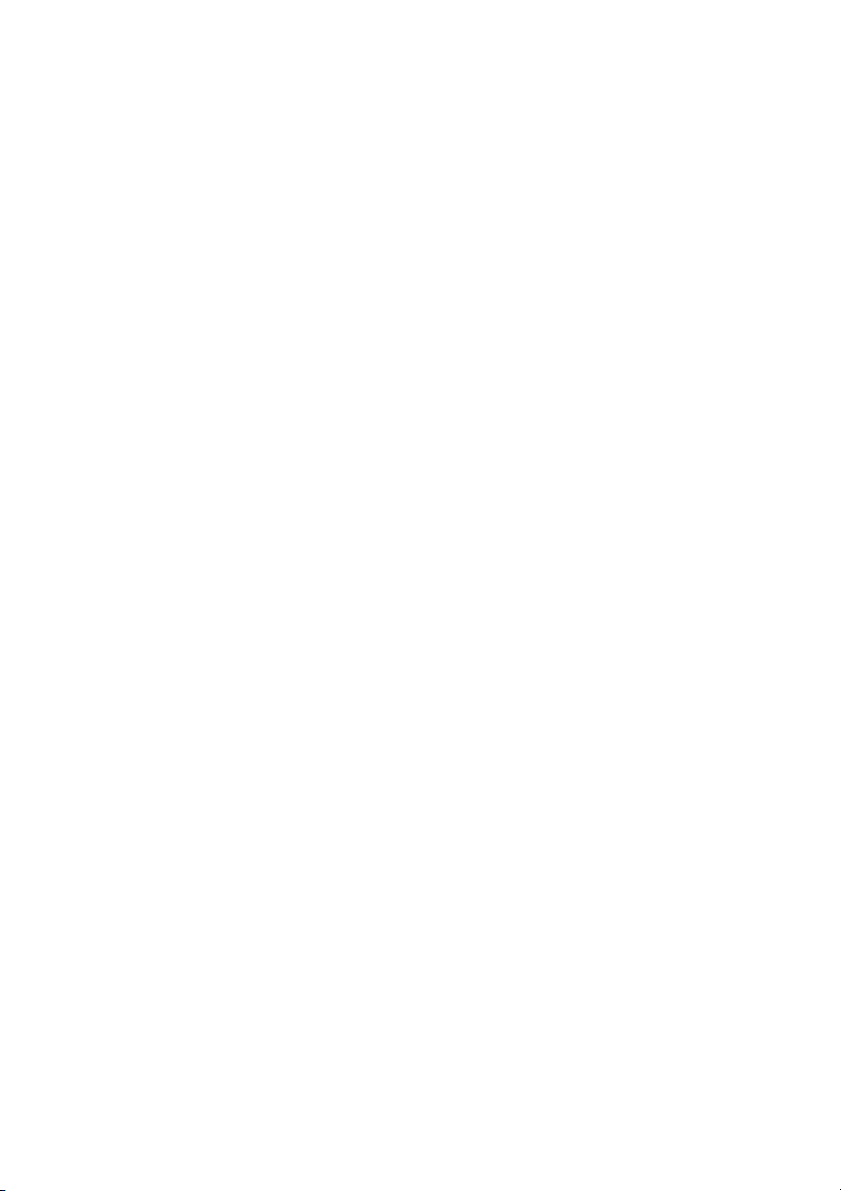
RU/LZTBS 160 1320 R2A
© Aastra Telecom Sweden AB 2008. Все права защищены.
BusinessPhone – Dialog 4220 Lite/Dialog 32102
Page 3
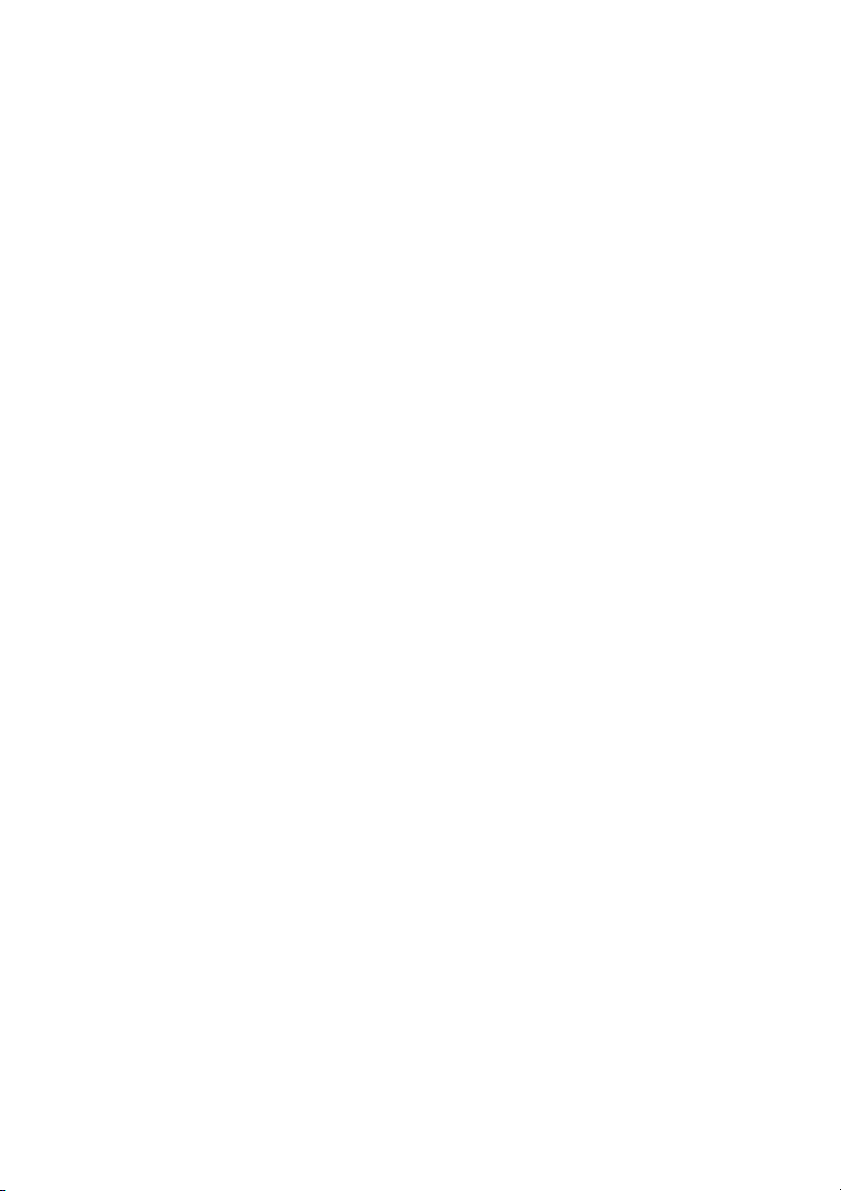
Содержание
стр.
Добро пожаловать! ........................................ 5
Описание ........................................................8
Входящие вызовы ........................................ 16
Исходящие вызовы ......................................19
Во время разговора ..................................... 30
Перенаправление вызовов ..........................39
Информация об отсутствии ........................46
Сообщения ................................................... 53
Безопасность ...............................................66
Функции групповой работы .........................69
Другие полезные функции ........................... 75
Аксессуары ...................................................84
Полезные советы ......................................... 87
Установка .....................................................88
Глоссарий ..................................................... 96
Указатель .....................................................99
Краткий справочник .................................. 103
Содержание
3BusinessPhone – Dialog 4220 Lite/Dialog 3210
Page 4
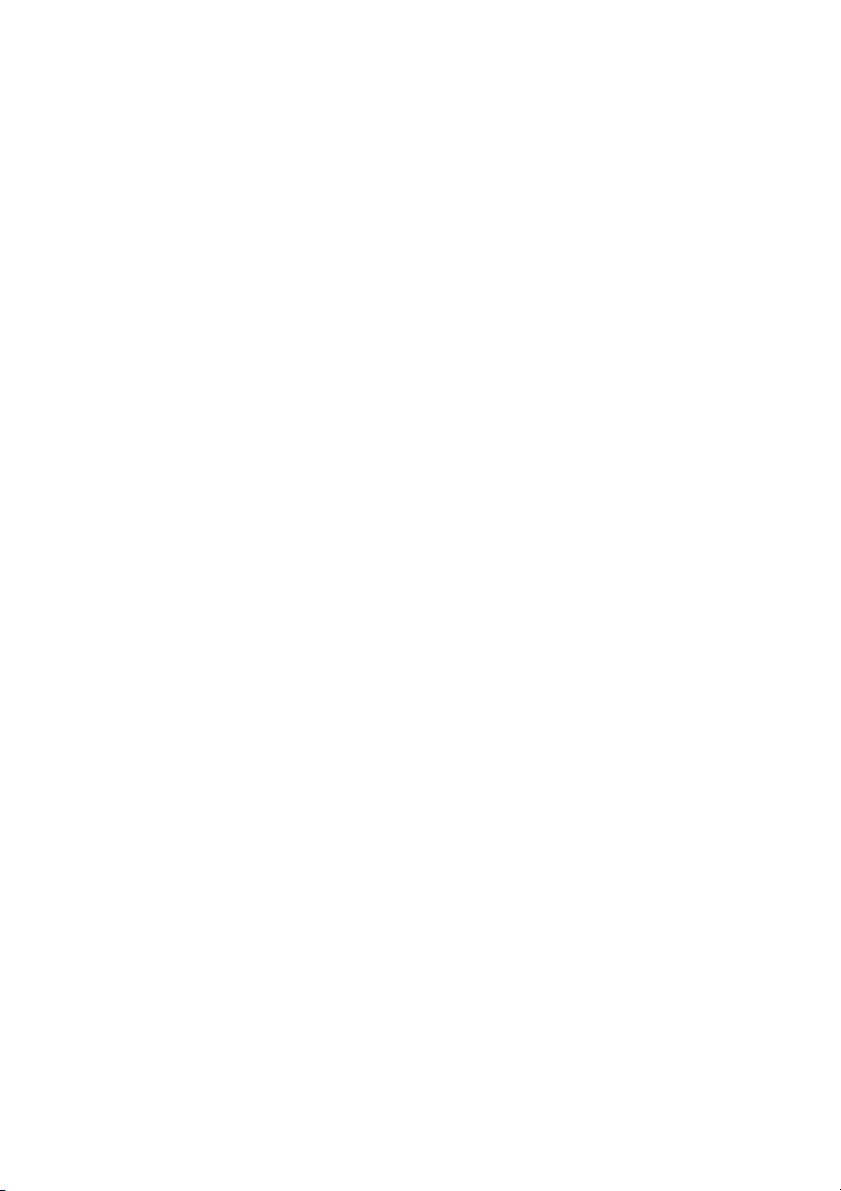
Содержание
BusinessPhone – Dialog 4220 Lite/Dialog 32104
Page 5
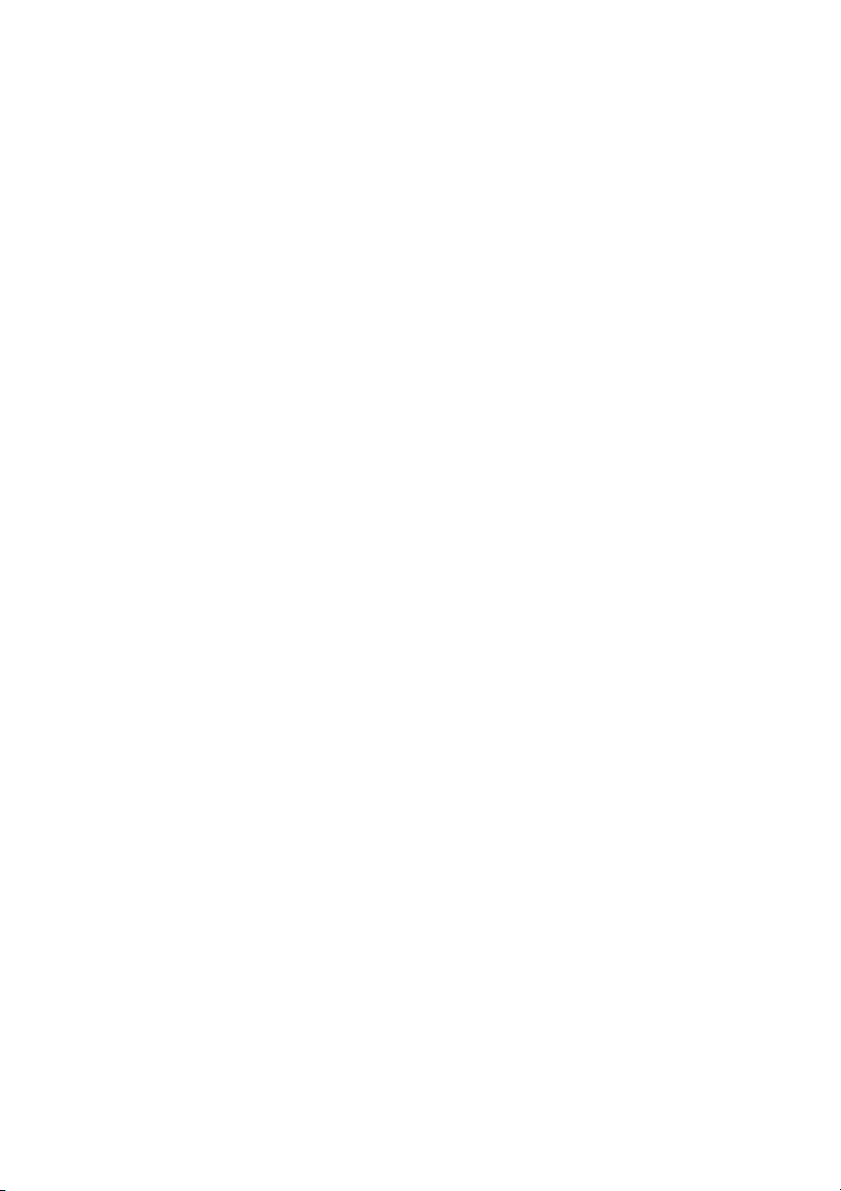
Добро пожаловать!
Добро пожаловать!
Предлагаем вашему вниманию Руководство пользователя
телефона Dialog 4220 Lite/Dialog 3210 в Платформе связи
BusinessPhone производства компании Aastra. Состав
Платформы связи BusinessPhone: BusinessPhone 50,
BusinessPhone 128i и BusinessPhone 250.
В данном Руководстве описаны функции Платформы связи
BusinessPhone версии 5.1 или более поздней. Некоторые из
них могут не работать в более ранних версиях системы и/или
могут быть защищены аппаратной заглушкой, которую
следует приобрести отдельно.
В
Руководстве пользователя описаны функции Платформы
связи BusinessPhone и телефонов Dialog 4220 Lite/Dialog 3210
с настройками, установленными по умолчанию.
Программирование вашего телефона может немного
отличаться. Если вам нужны дополнительные сведения,
обратитесь к администратору системы.
Последнюю версию данного Руководства можно также
загрузить со страницы Интернета: http://www.aastra.com
Примечание: Dialog 4220 Lite/Dialog 3210 – это
системный телефон, т.е. использовать его можно только
с учрежденческой
телефоны этого типа.
АТС Aastra, поддерживающей
5BusinessPhone – Dialog 4220 Lite/Dialog 3210
Page 6
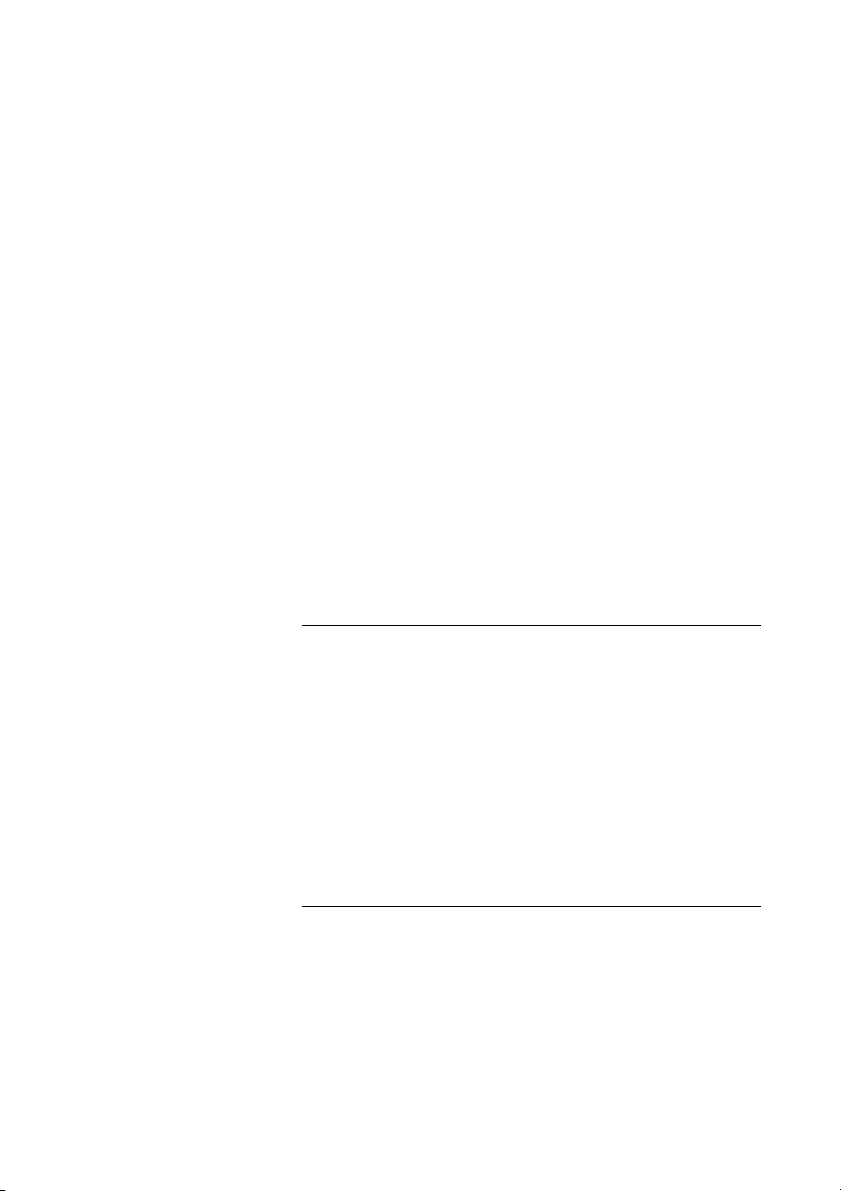
Добро пожаловать!
Copyright
Все права защищены. Никакая часть данного документа не
может быть воспроизведена, сохранена в системах хранения
данных или передана в какой бы то ни было форме и какими бы
то ни было средствами, будь то электронные или механические,
включая фотокопирование и звукозапись, без
предварительного письменного разрешения издателя, за
исключением случаев с соблюдением
Если эта публикация доступна на носителях данных компании
Aastra, компания Aastra разрешает загрузку ее содержимого, а
также распечатку копий содержимого данного файла только
для частного использования, но не для распространения.
Никакая часть этого документа не может быть изменена,
модифицирована или использована в коммерческих целях.
Компания Aastra не несет ответственности за любой
возникший в результате использования незаконно
модифицированной или измененной публикации.
Aastra является зарегистрированным товарным знаком
компании Aastra Technologies Limited. Все другие товарные
знаки, упомянутые в данном документе, являются
собственностью соответствующих владельцев.
следующих условий.
ущерб,
Гарантия
КОМПАНИЯ AASTRA НЕ ДАЕТ НИКАКИХ ГАРАНТИЙ,
ОТНОСЯЩИХСЯ К ДАННОМУ РУКОВОДСТВУ, ВКЛЮЧАЯ
(НО НЕ ОГРАНИЧИВАЯСЬ ЭТИМ) ПОДРАЗУМЕВАЕМУЮ
ГАРАНТИЮ КОММЕРЧЕСКОЙ ВЫГОДЫ И СООТВЕТСТВИЯ
КОНКРЕТНЫМ ЦЕЛЯМ. Компания Aastra не несет
ответственности ни за ошибки, содержащиеся в данном
материале, ни за случайные или косвенные убытки, возникшие
в связи с предоставлением, эксплуатацией или
использованием данного материала.
Декларация соответствия
Компания Aastra Telecom Sweden AB, SE-126 37 Hägersten,
заявляет, что этот телефон соответствует основным
требованиям и другим относящимся к нему указаниям
директивы R&TTE 1999/5/EC.
BusinessPhone – Dialog 4220 Lite/Dialog 32106
Page 7
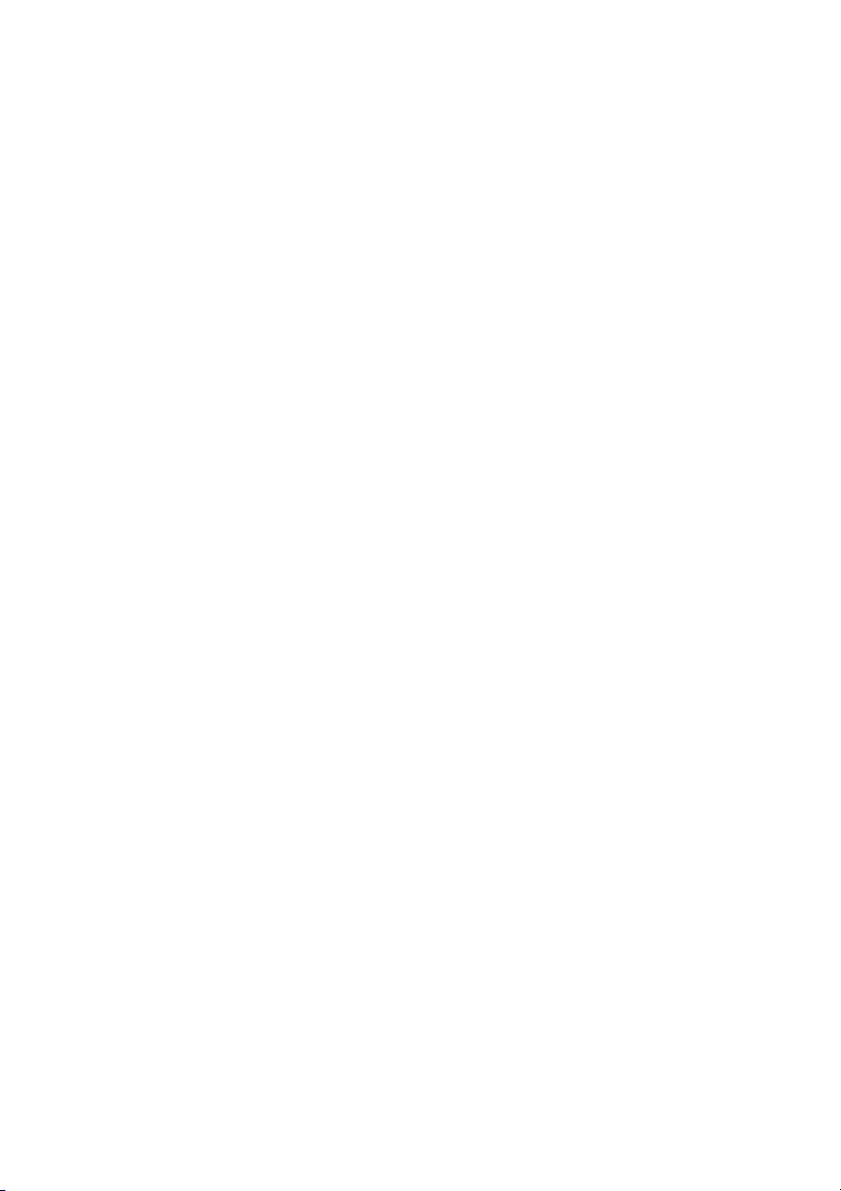
С подробностями можно ознакомиться в
http://www.aastra.com/sdoc
Добро пожаловать!
7BusinessPhone – Dialog 4220 Lite/Dialog 3210
Page 8

Описание
1
4
5
6
7
8
2
3
9
10
11
12
13
Описание
Dialog 4220 Lite
BusinessPhone – Dialog 4220 Lite/Dialog 32108
Page 9
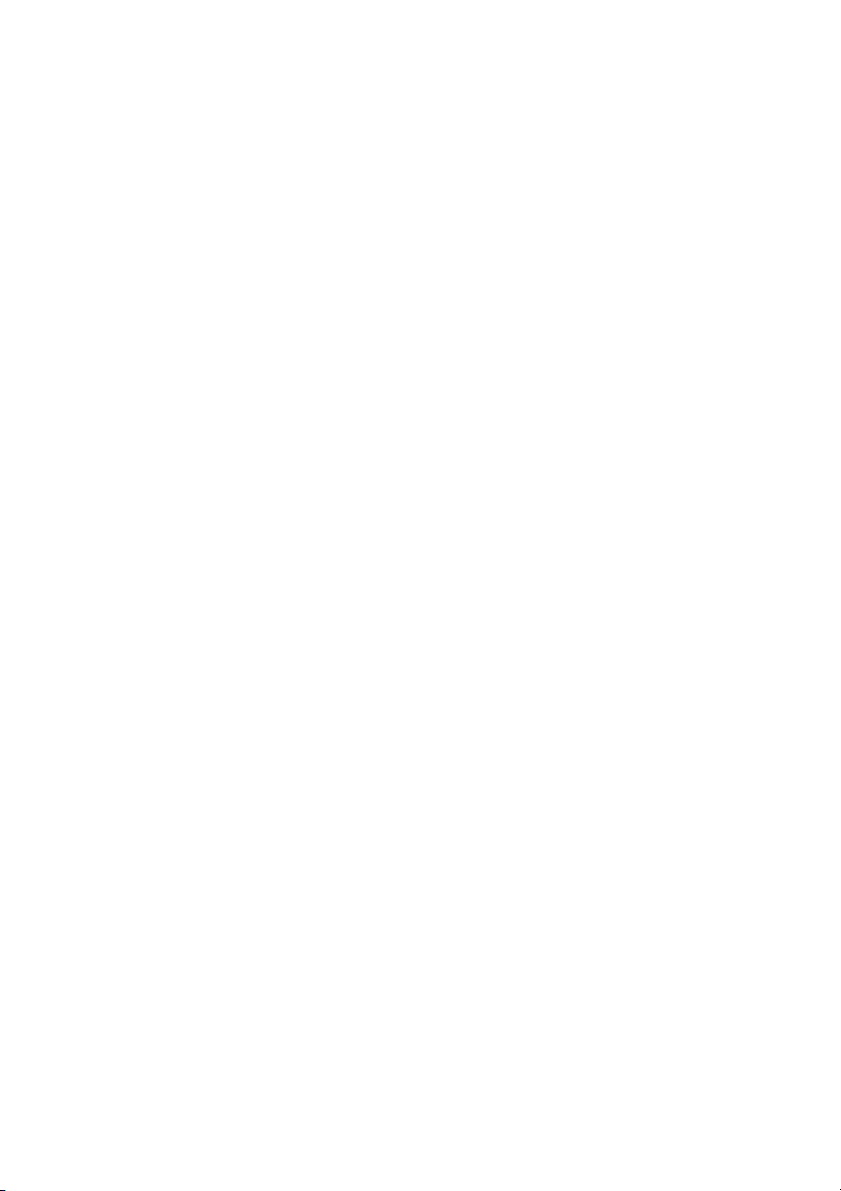
Описание
1 2nd – вторая функция
Клавиша для доступа ко второй функции клавиши.
2 Transfer / Diversion (Перевод вызова / Переадресация)
a. Перевод текущего вызова. См. раздел «Во время
разговора», стр. 30.
b. Включение/Выключение переадресации. См. раздел
«Перенаправление вызовов», стр. 39.
3 Inquiry / Conference (Запрос / Конференц-связь)
a. Запрос внешнему или внутреннему абоненту.
b. Организация телефонной конференции. См. раздел «Во
время разговора», стр. 30.
4 Line 2
Клавиша
вызова 2 для входящих и исходящих вызовов.
5 Line 1 / Save/Redial (Линия 1 / Сохранение/Повторный набор)
a. Клавиша вызова 1 для входящих и исходящих вызовов.
b. Сохранение или повторный набор внешнего номера.
См. раздел «Исходящие вызовы», стр. 19.
6 Message / Info (Сообщение / Информация)
a. Отправка и получение сообщений. См. раздел « Сообщения»,
стр.53.
b. Ввод информации. См. раздел «Информация об
отсутствии», стр.46.
7 Программируемые
клавиши
Сохранение номеров и программирование функций.
8 Выключение микрофона
Включение или выключение микрофона. См. разделы «Во
время разговора», стр.30 и «Беззвучный вызов», стр. 17.
9 Вкл./выкл. громкоговорителя
Включение или выключение громкоговорителя. См. раздел
«Во время разговора», стр. 30.
10 Регулировка громкости
11 Очистка
Завершение разговора.
12 Громкоговоритель
13 Трубка с функцией для слабослышащих
Обратите внимание: Трубка может
мелкие металлические предметы в области наушника.
притягивать
9BusinessPhone – Dialog 4220 Lite/Dialog 3210
Page 10

Описание
1
2
3
4
5
6
7
8
9
10
11
Dialog 3210 Basic
BusinessPhone – Dialog 4220 Lite/Dialog 321010
Page 11
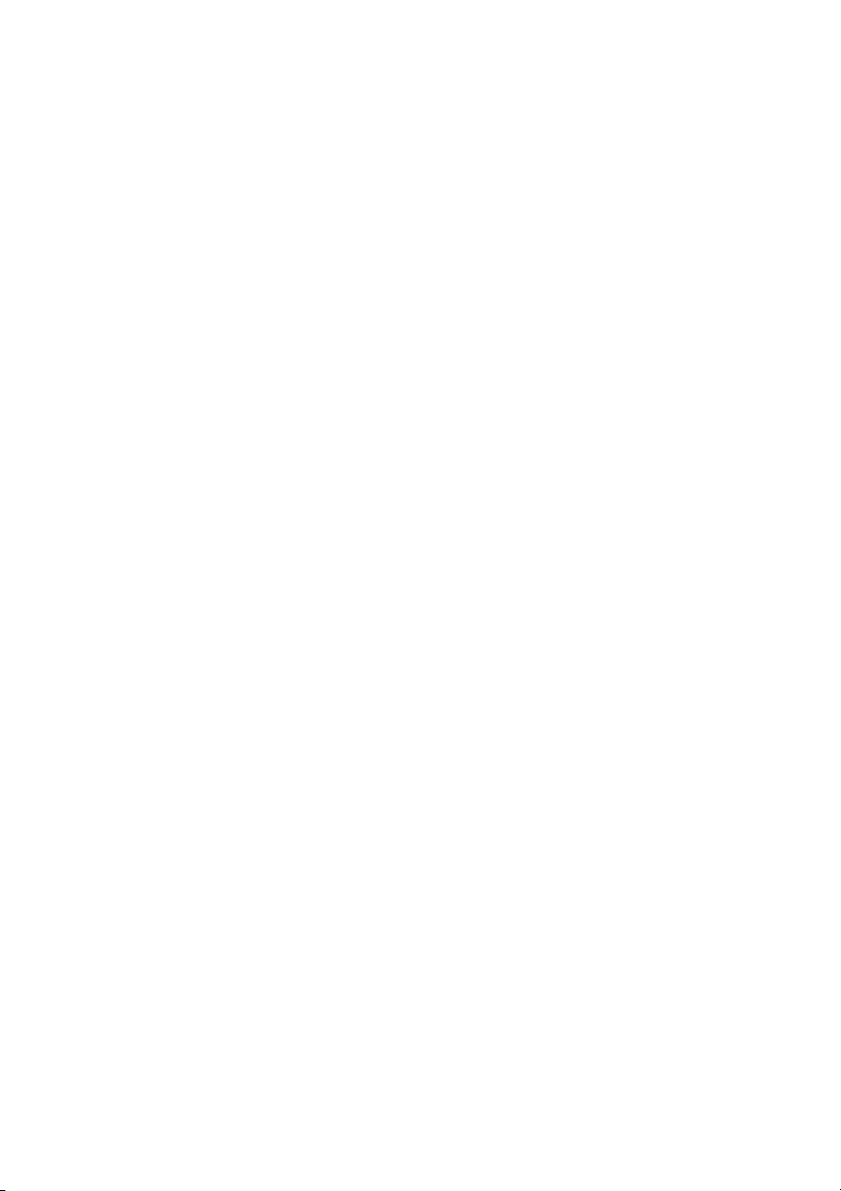
Описание
1 Message / Conference (Сообщение / Конференц-связь)
a. Отправка и получение сообщений. См. раздел « Сообщения»,
стр.53.
b. Организация телефонной конференции. См. раздел «Во
время разговора», стр. 30.
2 Программируемая клавиша / Клавиша переключения на
наушники
a. Сохранение номеров и программирование функций.
b. Функция работы с наушниками доступна, только если
установлен опциональный модуль (DBY 410 02).
Клавиша переключения на наушники программируется
администратором системы. См. раздел
«Аксессуары»,
стр.85.
3 Программируемые клавиши
Сохранение номеров и программирование функций.
4 Запрос
Запрос внешнему или внутреннему абоненту. См. раздел «Во
время разговора», стр.30.
5 Линия
Клавиша вызова для входящих и исходящих вызовов.
6 Регулировка громкости
7 Выключение микрофона
Включение или выключение микрофона. См. раздел «Во
время разговора», стр.30.
8 Вкл./выкл. громкоговорителя
Включение или выключение громкоговорителя.
«Во время разговора», стр. 30.
9 Очистка
Завершение разговора.
10 Громкоговоритель
11 Трубка с функцией для слабослышащих
Обратите внимание: Трубка может притягивать
мелкие металлические предметы в области наушника.
См. раздел
11BusinessPhone – Dialog 4220 Lite/Dialog 3210
Page 12
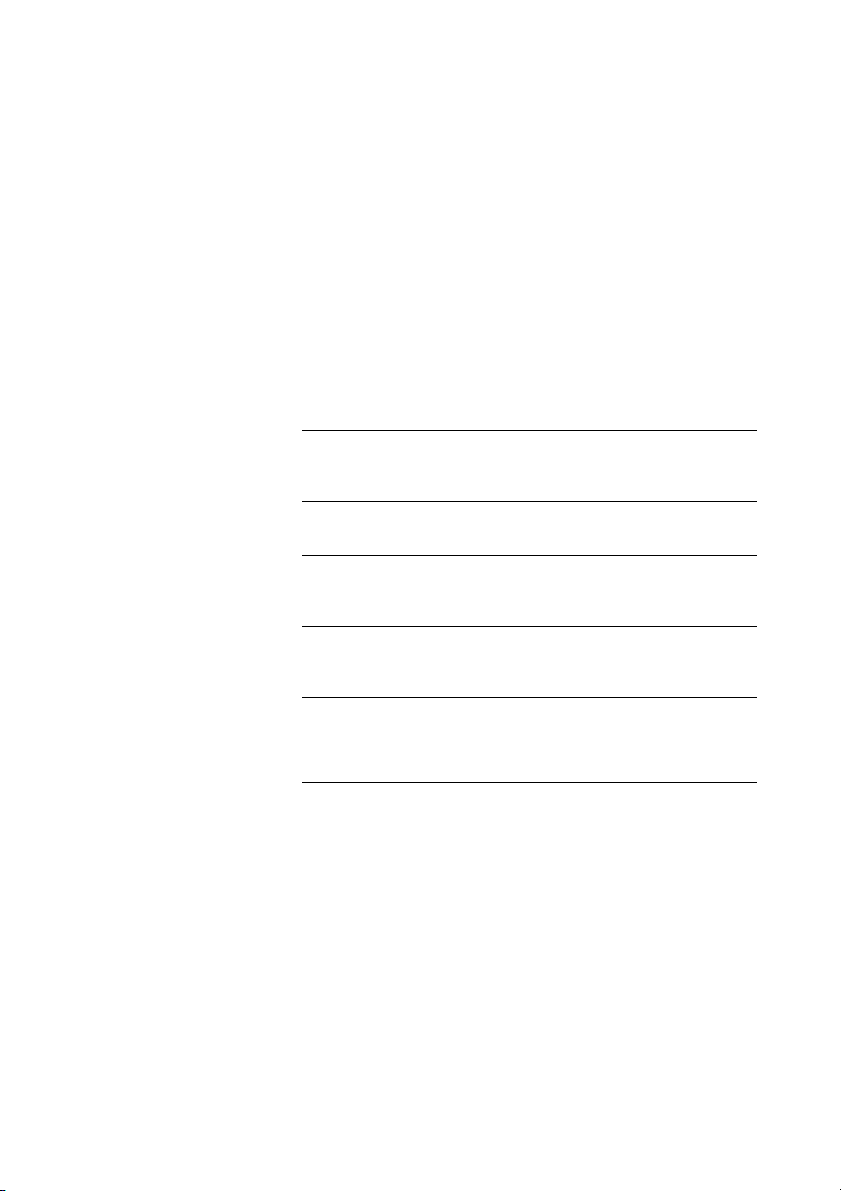
Описание
Клавиши телефонов Dialog 4220/
Dialog 3210
В этой таблице представлен обзор различий в клавишах
телефонов Dialog 4220 Lite и Dialog 3210 Basic. В этом
Руководстве пользователя изображены только клавиши
телефона Dialog 4220.
Если вы пользуетесь телефоном Dialog 3210 Basic, см.
соответствующие сочетания клавиш в представленной
ниже таблице.
Клавиша Dialog 4220 Dialog 3210
Очистка
Наушники недоступно
Громкоговоритель
Выключение
микрофона
Программируемая
функциональная
клавиша
Громкость
ìV
íX
Headset h
Â
É
s
m
Ôg
BusinessPhone – Dialog 4220 Lite/Dialog 321012
Page 13
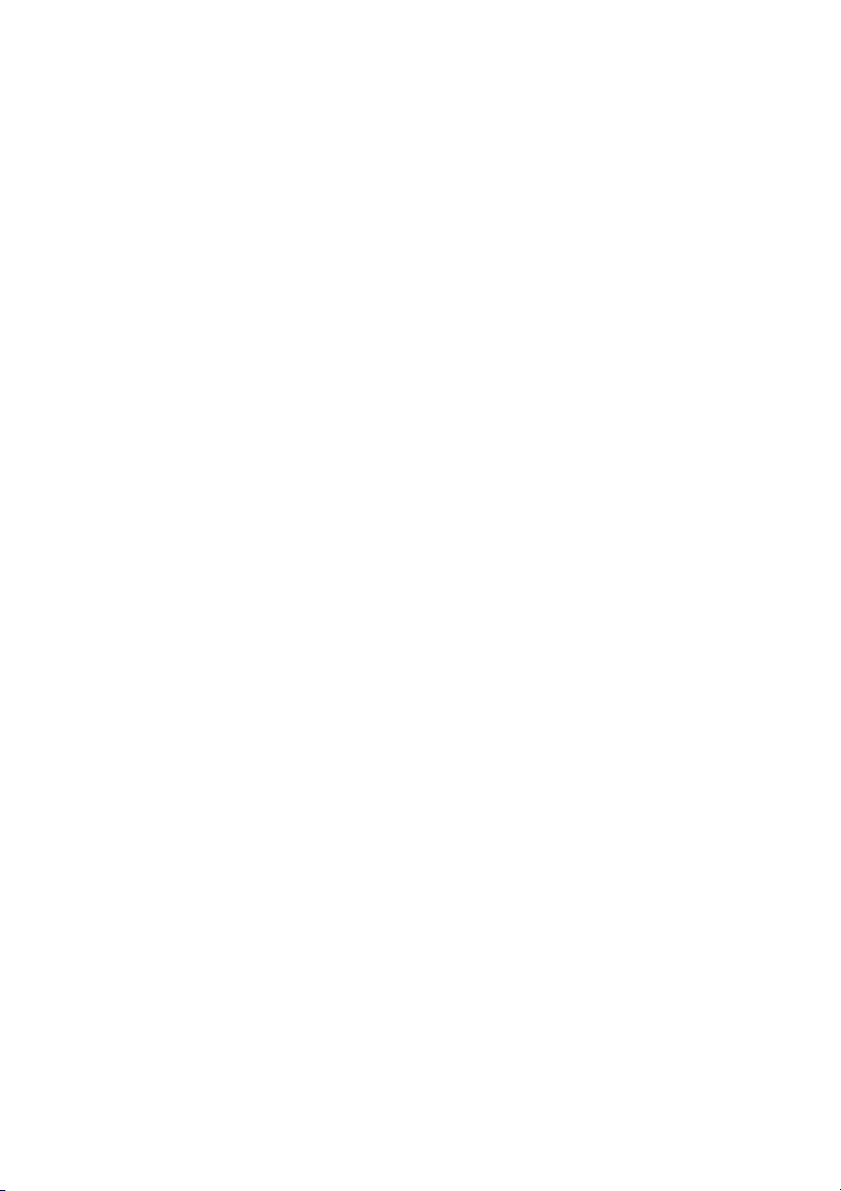
Сигналы ламп
Лампы клавиш вашего телефона разными сигналами
сообщают о состоянии текущего вызова или функции.
Описание
Ô
ÕÔ
ÖÔ
ÖÔ
ÕÔ
Лампа не горит Функция неактивна.
Постоянный свет Функция активна.
Лампа медленно
мигает
Лампа быстро мигает
Горит с короткими
паузами
Линия (или функция) удерживается.
Входящий вызов или ожидающее
сообщение.
Текущий разговор.
13BusinessPhone – Dialog 4220 Lite/Dialog 3210
Page 14
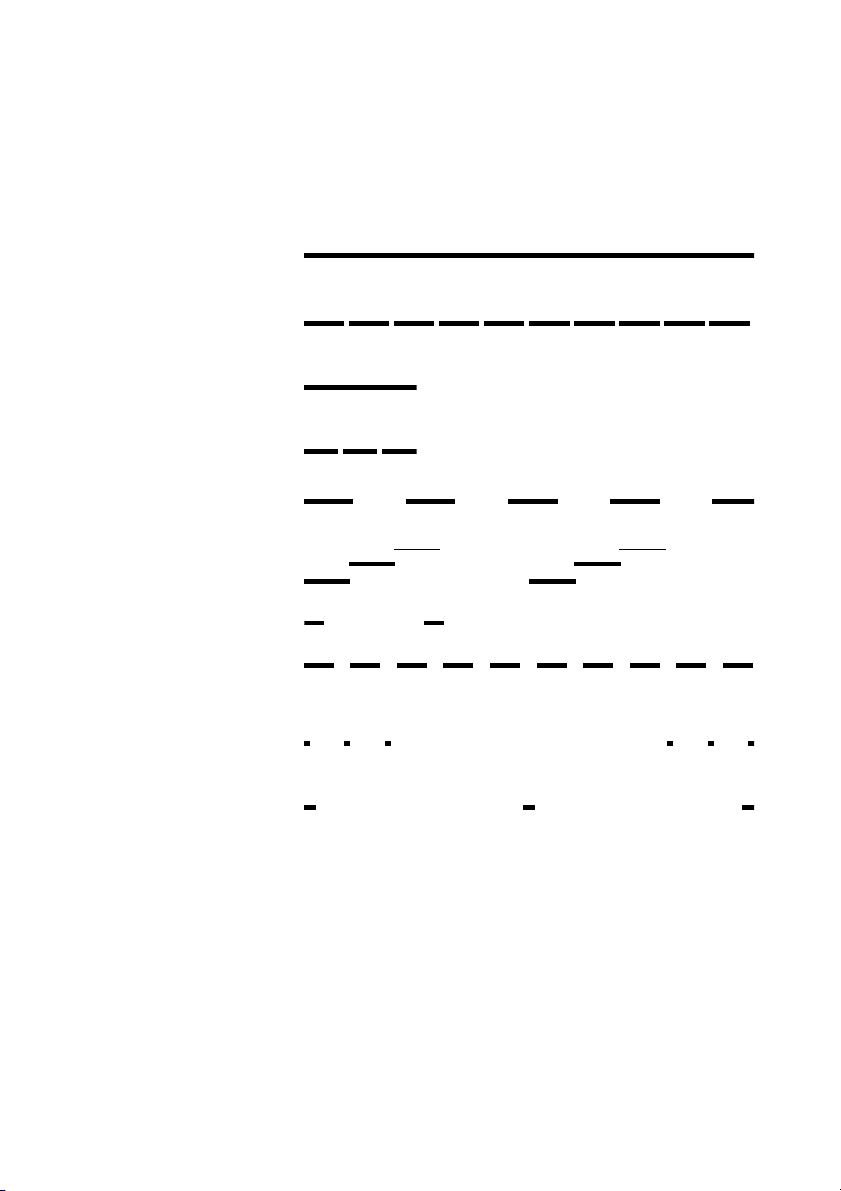
Описание
Тон контроля посылки
вызова (КПВ)
(Система готова принять цифры)
Особый тон КПВ
(Система готова принять цифры,
на линии включена переадресация)
Тоны
Тоны слышны в трубке.
Тон вызова
(Сигнал вызова для вызываемого
абонента)
Особый тон вызова
(Сигнал вызова для Линии 2)
Тон «занято»
(Вызываемый абонент занят)
Тон недоступности номера
(Вызываемый номер недоступен
или не подключен)
Тон ожидани я вызова
Тон блокировки
(Вызов нельзя выполнить из-за
перегрузки, или вызываемая
линия блокирована)
Тон подтверждения
(Подтверждение доступа к
запрошенной функции)
Тон вмешательства
(Передается всем участникам
разговора при вмешательстве)
– повторяется через 4 секунды
– повторяется через 4 секунды
BusinessPhone – Dialog 4220 Lite/Dialog 321014
Page 15
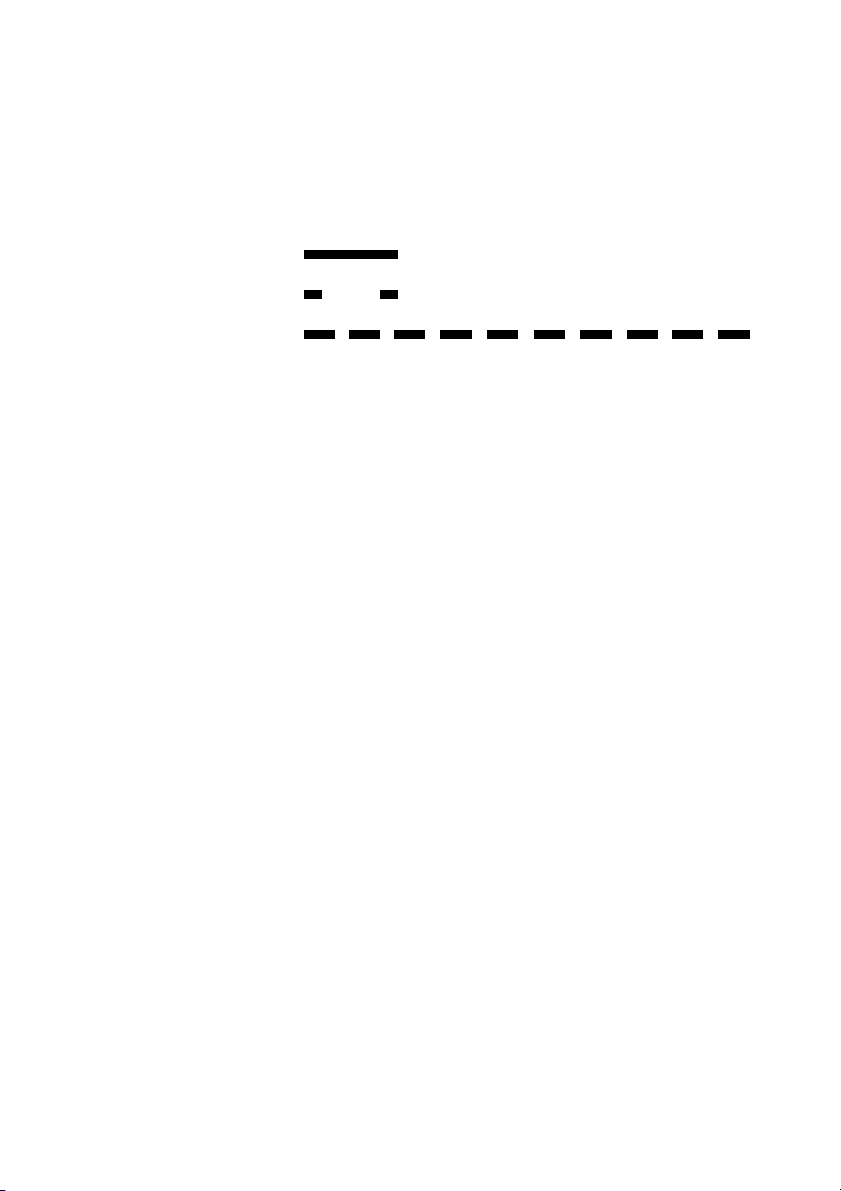
Сигналы
Сигналы вызова звучат из аппарата.
Сигнал внутреннего вызова – повторяется через 4 секунды
Сигнал внешнего вызова – повторяется через 4 секунды
Сигнал автоматического
обратного вызова
Примечание: Тоны и сигналы вызова в этом
руководстве относятся к стандартной системе,
но в разных странах они могут быть разными.
Описание
15BusinessPhone – Dialog 4220 Lite/Dialog 3210
Page 16
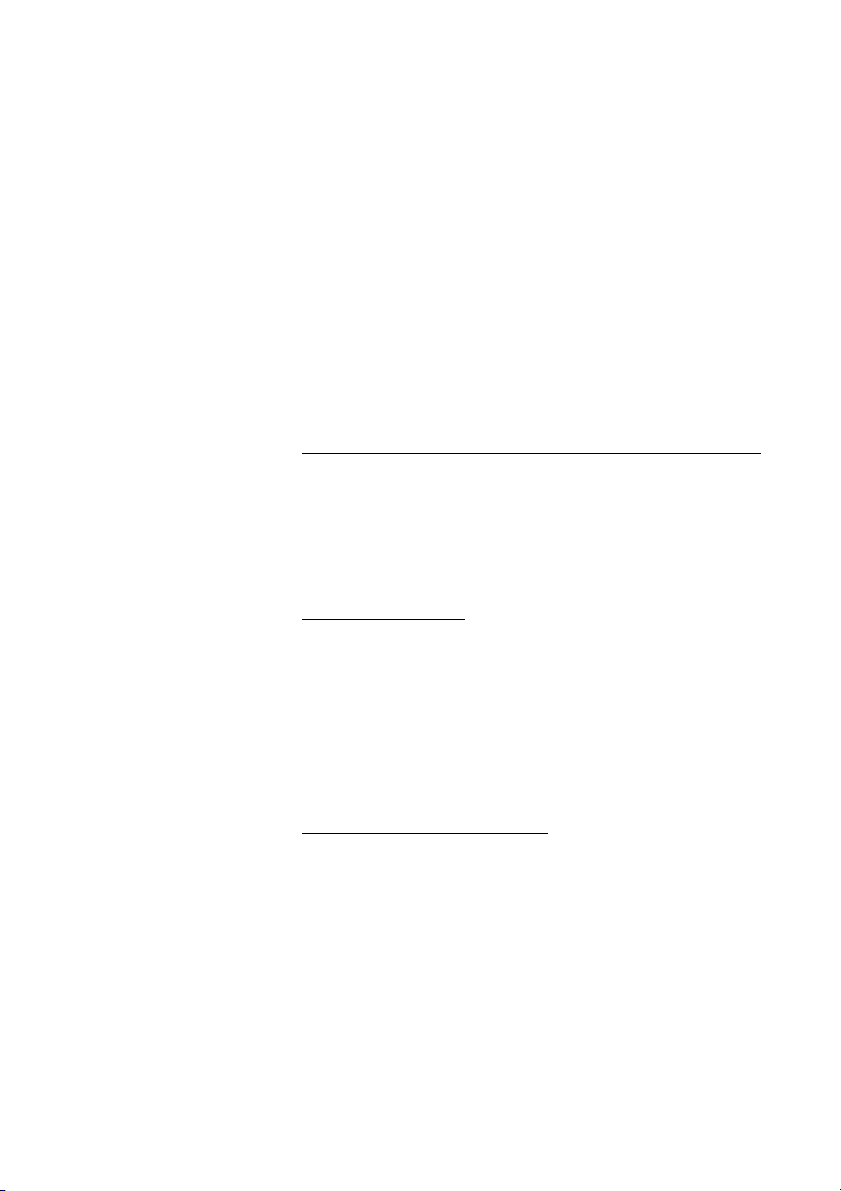
Входящие вызовы
Free On 2nd
Access
Входящие вызовы
О поступлении внутреннего или внешнего вызова сообщает
сигнал вызова и мигающая лампа.
Ответ на вызовы
u Поднимите трубку.
На другом аппарате
Вы можете ответить на вызов, поступивший на другой
аппарат, с любого аппарата в офисе.
uz Поднимите трубку и наберите номер аппарата, на котором
звучит сигнал вызова.
Вы услышите тон «занято».
6 Нажмите.
Разрешение вызовов по линии 2
Примечание: Только телефон Dialog 4220 Lite.
Если вы хотите иметь возможность принимать вызовы во время
разговора, вначале необходимо запрограммировать на одну из
программируемых клавиш функцию Free On 2nd Access
(Свободен для второго вызова).
Ô Нажмите для включения или выключения функции Free
On 2nd Access (Свободен для второго вызова)
(запрограммировано заранее).
Когда режим «Свободен для второго вызова» включен, горит
лампа, и вы можете принимать вызовы во время разговора.
BusinessPhone – Dialog 4220 Lite/Dialog 321016
Page 17
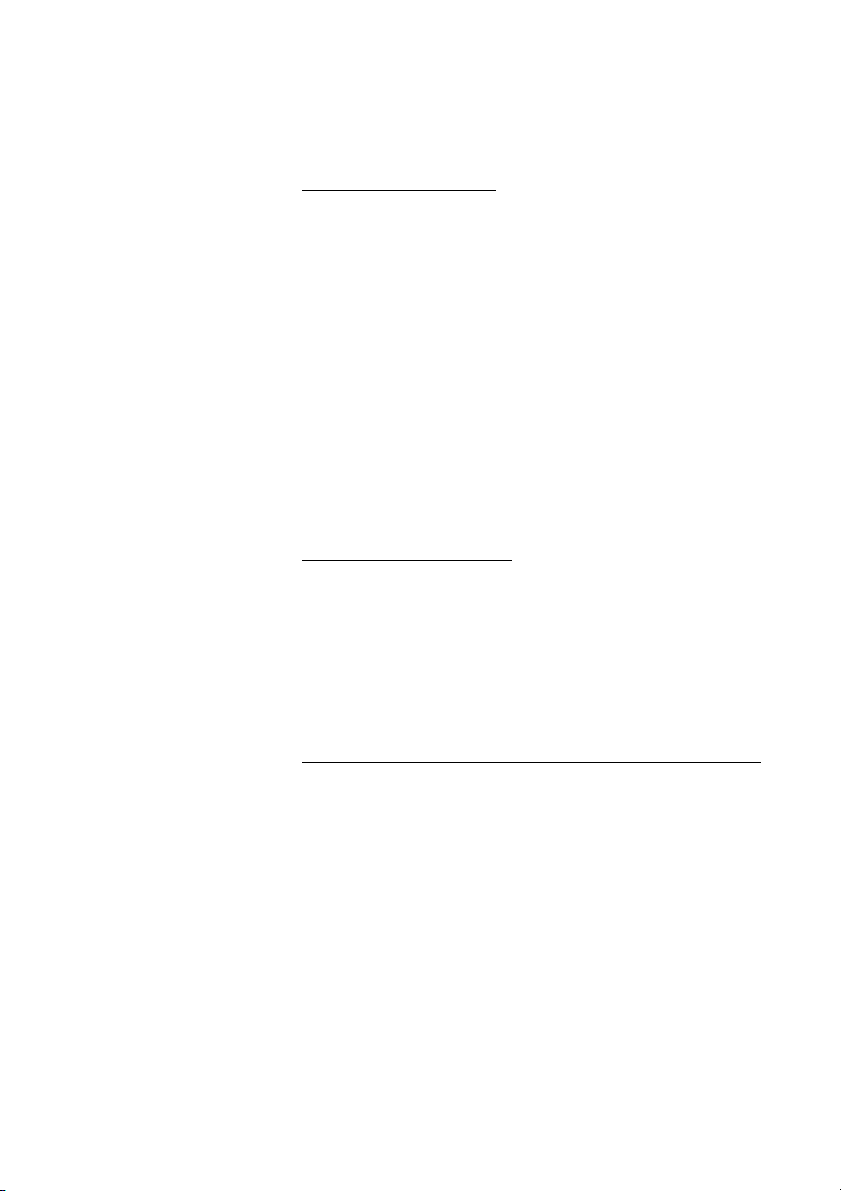
Ответ на второй вызов
Примечание: Только телефон Dialog 4220 Lite.
Если во время разговора поступит второй вызов, вы услышите
приглушенный сигнал вызова, и клавиша вызова начнет мигать:
Line 2
ÖÔ Нажмите мигающую клавишу вызова.
Line 1
ÖÔ Нажмите клавишу первого вызова.
Первый вызов будет удержан.
Чтобы вернуться к первому разговору:
Второй вызов будет удержан. Вы соединяетесь с первым
абонентом.
í Нажмите, если хотите завершить текущий разговор.
Ожидающий второй вызов
Если во время разговора вам поступит второй вызов, вы
услышите приглушенный сигнал вызова.
Чтобы ответить на второй вызов:
Входящие вызовы
í Нажмите, чтобы завершить текущий вызов.
Зазвучит сигнал нового вызова.
Line
ÖÔ Поднимите трубку и ответьте на новый вызов.
Беззвучный вызов
Примечание: Только телефон Dialog 4220 Lite.
Эта функция полезна, если вы не хотите, чтобы сигналы вызова
вам мешали. О входящих вызовах будет сообщать только
мигающая клавиша вызова.
В режиме ожидания:
É Нажмите, чтобы выключить сигнал вызова для входящих
вызовов.
17BusinessPhone – Dialog 4220 Lite/Dialog 3210
Page 18
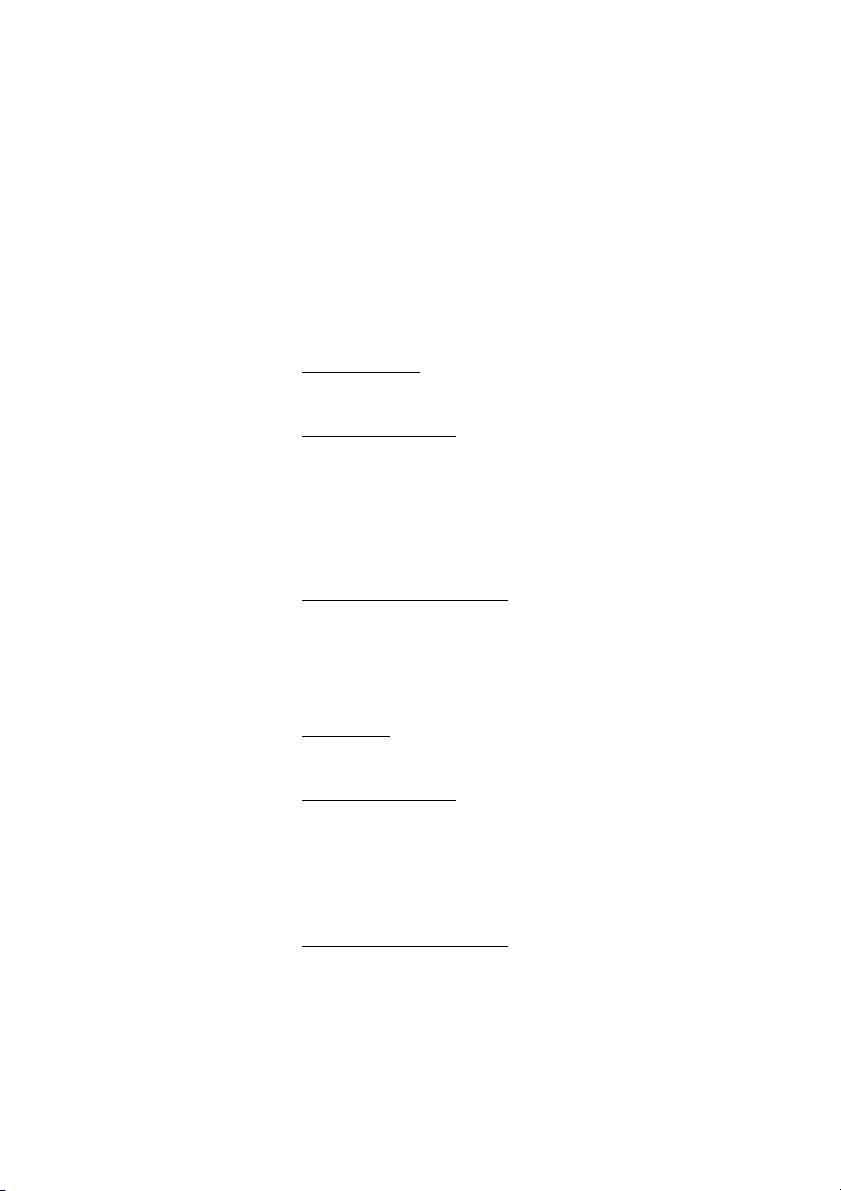
Входящие вызовы
Сохранение и повторный набор
входящих вызовов
При поступлении входящего внешнего вызова вы можете
сохранить номер, чтобы впоследствии легко его набрать
(номер может содержать до 24 цифр). Ранее сохраненный
номер будет удален.
Dialog 4220 Lite
Сохранение номера
Прежде чем завершить разговор:
2nd Ô Нажмите клавишу «Вторая функция».
Save/Redial Ô Нажмите, чтобы сохранить набранный номер.
Повторный набор номера
2nd Ô Нажмите клавишу «Вторая функция».
Save/Redial Ô Нажмите, чтобы сохранить набранный номер.
Dialog 3210
Сохранение номера
Прежде чем завершить разговор:
Save/Redial g Нажмите, чтобы сохранить набранный номер
(запрограммировано заранее).
Повторный набор номера
Save/Redial g Нажмите, чтобы набрать сохраненный номер
(запрограммировано заранее).
BusinessPhone – Dialog 4220 Lite/Dialog 321018
Page 19
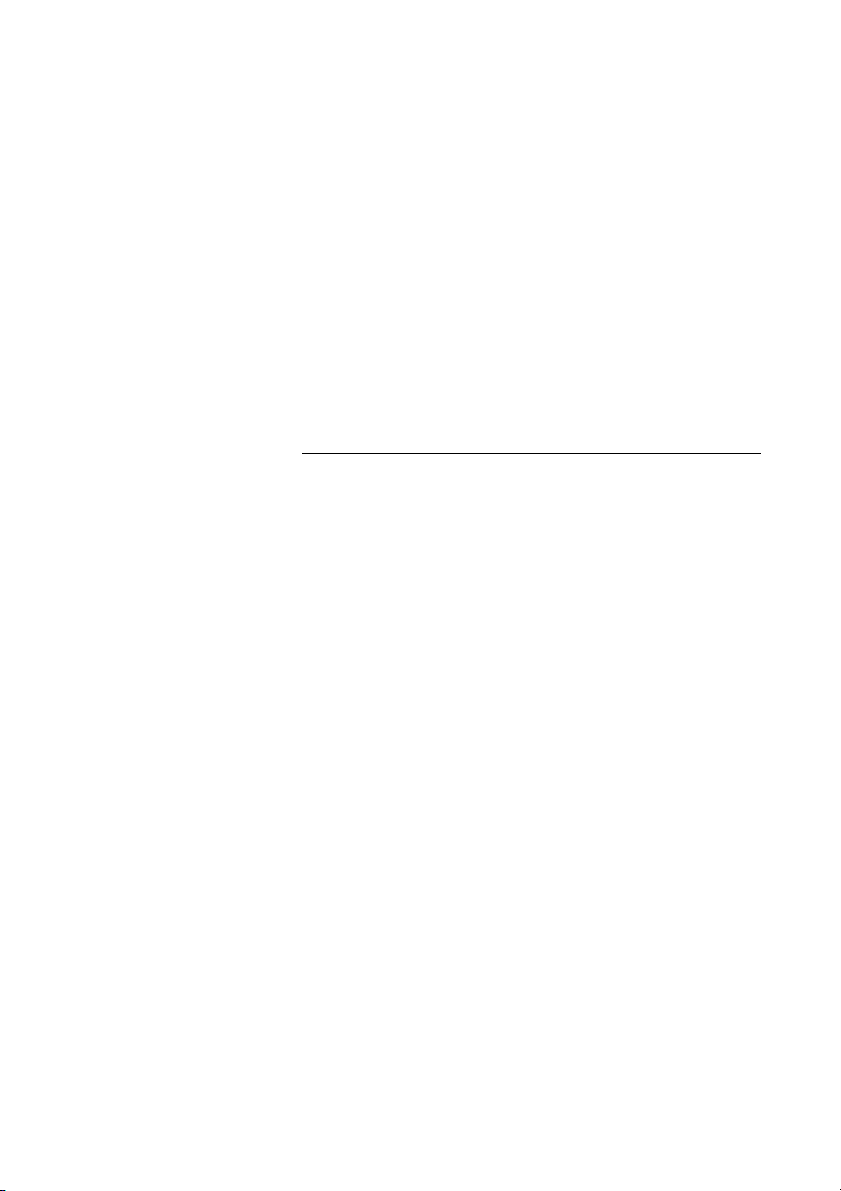
Исходящие вызовы
Иногда абонент, которого вы вызываете, недоступен.
Следующие функции помогут вам дозвониться.
Вызов абонента
Как произвести внутренний и внешний вызовы.
u Поднимите трубку и наберите:
Исходящие вызовы
z Номер внутреннего абонента, чтобы произвести внутренний
вызов.
Или:
0z Код (одна или несколько цифр) внешнего вызова и внешний
номер.
Примечание: Код внешнего вызова зависит от
конфигурации системы.
d или í Завершение разговора.
Примечание: Чтобы ускорить набор, можно
воспользоваться общими сокращенными номерами или
запрограммировать ваши собственные сокращенные
номера, см. раздел «Сокращенные номера», стр.25.
19BusinessPhone – Dialog 4220 Lite/Dialog 3210
Page 20
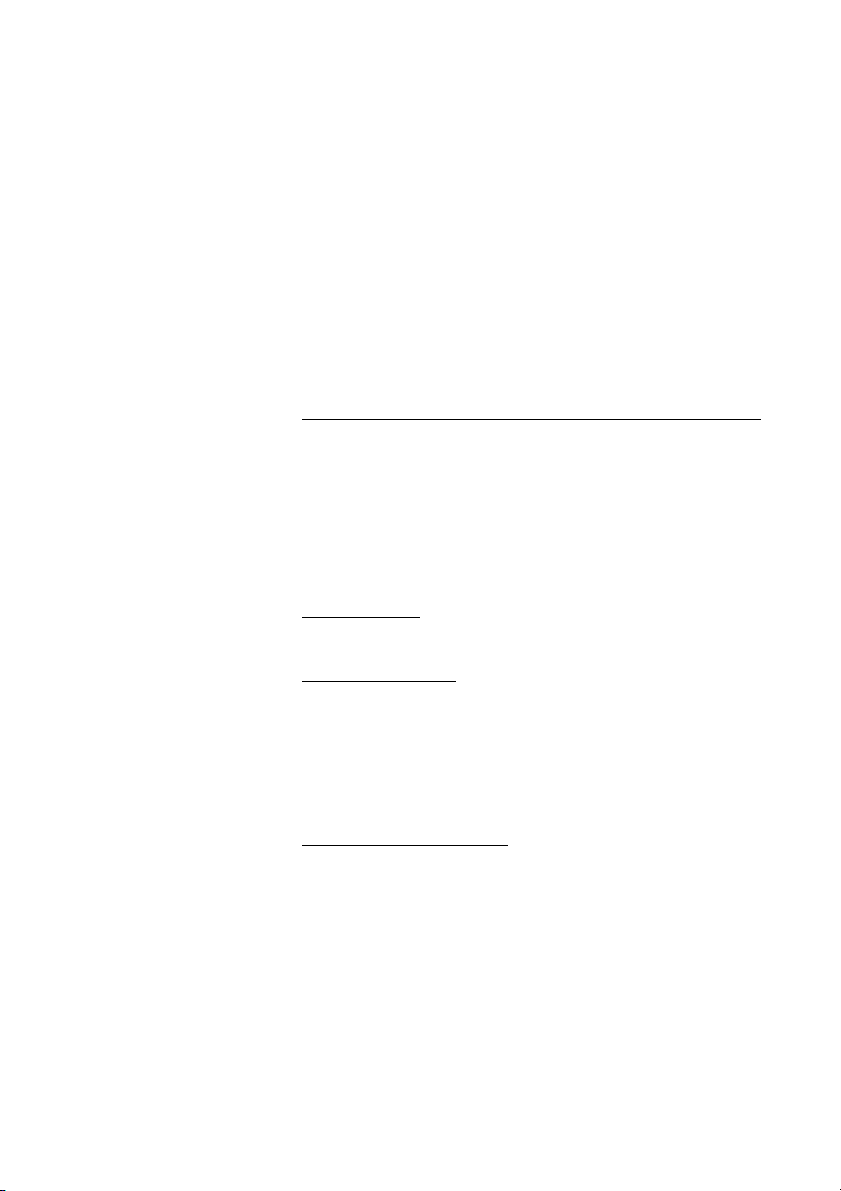
Исходящие вызовы
Повторный набор последнего внешнего
номера
При внешнем вызове система автоматически запоминает все
набранные цифры независимо от того, успешно ли произведен
вызов. Тж. см. раздел «Автодозвон», стр.22.
u Поднимите трубку.
*** Нажмите для повторного набора последнего набранного
внешнего номера.
Сохранение внешнего номера
Производя внешний вызов, вы можете сохранить номер, чтобы
облегчить его набор в следующий раз. Ранее сохраненный
номер будет удален.
Dialog 4220 Lite
Сохранение номера
Прежде чем завершить разговор:
2nd Ô Нажмите клавишу «Вторая функция».
Save/Redial Ô Нажмите, чтобы сохранить набранный номер.
Повторный набор номера
2nd Ô Нажмите клавишу «Вторая функция».
Save/Redial Ô Нажмите, чтобы сохранить набранный номер.
BusinessPhone – Dialog 4220 Lite/Dialog 321020
Page 21
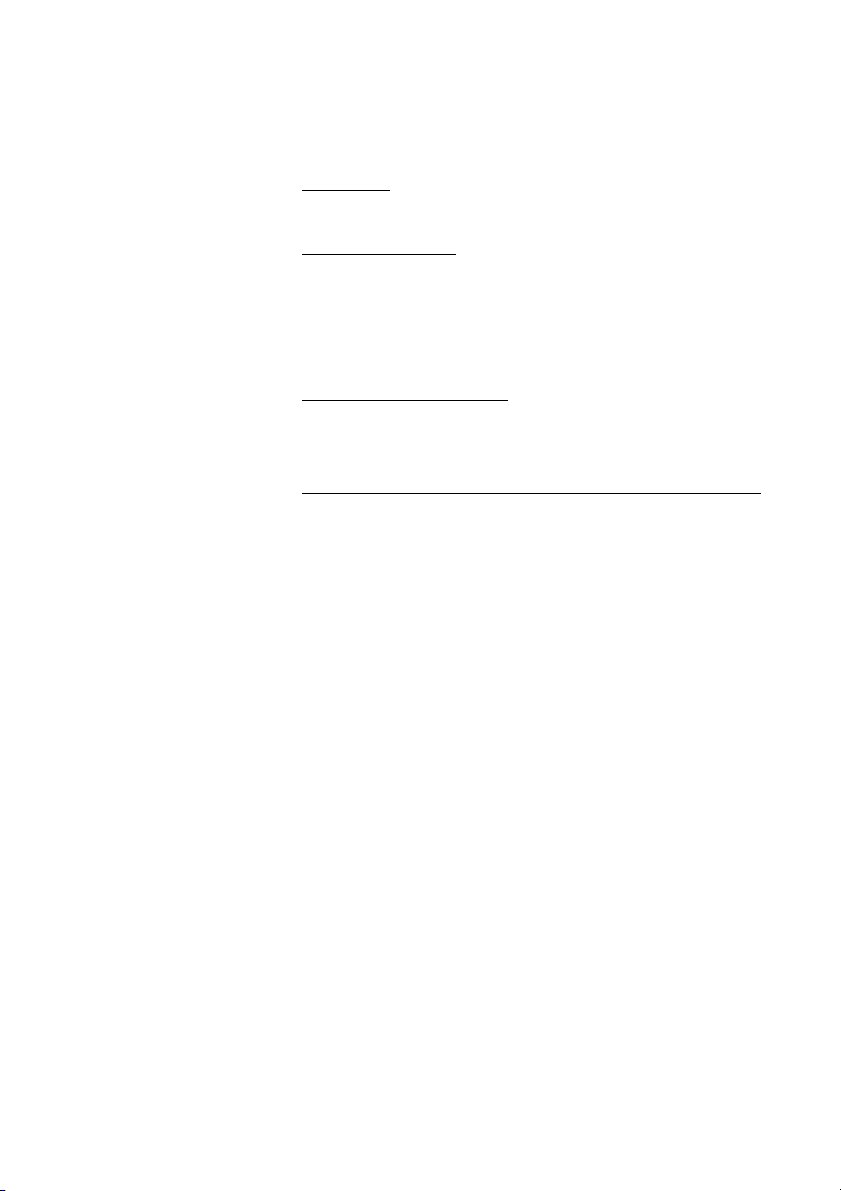
Dialog 3210
Сохранение номера
Прежде чем завершить разговор:
Исходящие вызовы
Save/Redial g Нажмите, чтобы сохранить набранный номер
Save/Redial g Нажмите, чтобы набрать сохраненный номер
(запрограммировано заранее).
Повторный набор номера
(запрограммировано заранее).
Автоматический обратный вызов
Данную функцию можно использовать, если при вызове
внутреннего абонента вы слышите тон «занято» или вам не
отвечают.
5 Нажмите.
Тон подтверждения.
Примечание: Номер для автоматического обратного
вызова может быть различным в разных странах.
d или í Положите трубку или нажмите клавишу, чтобы завершить
процедуру.
Внутренний абонент перезвонит вам, когда завершит текущий
или следующий разговор. Вы должны ответить в течение
восьми секунд, иначе обратный вызов будет отменен.
u Поднимите трубку и ответьте на обратный вызов.
21BusinessPhone – Dialog 4220 Lite/Dialog 3210
Page 22
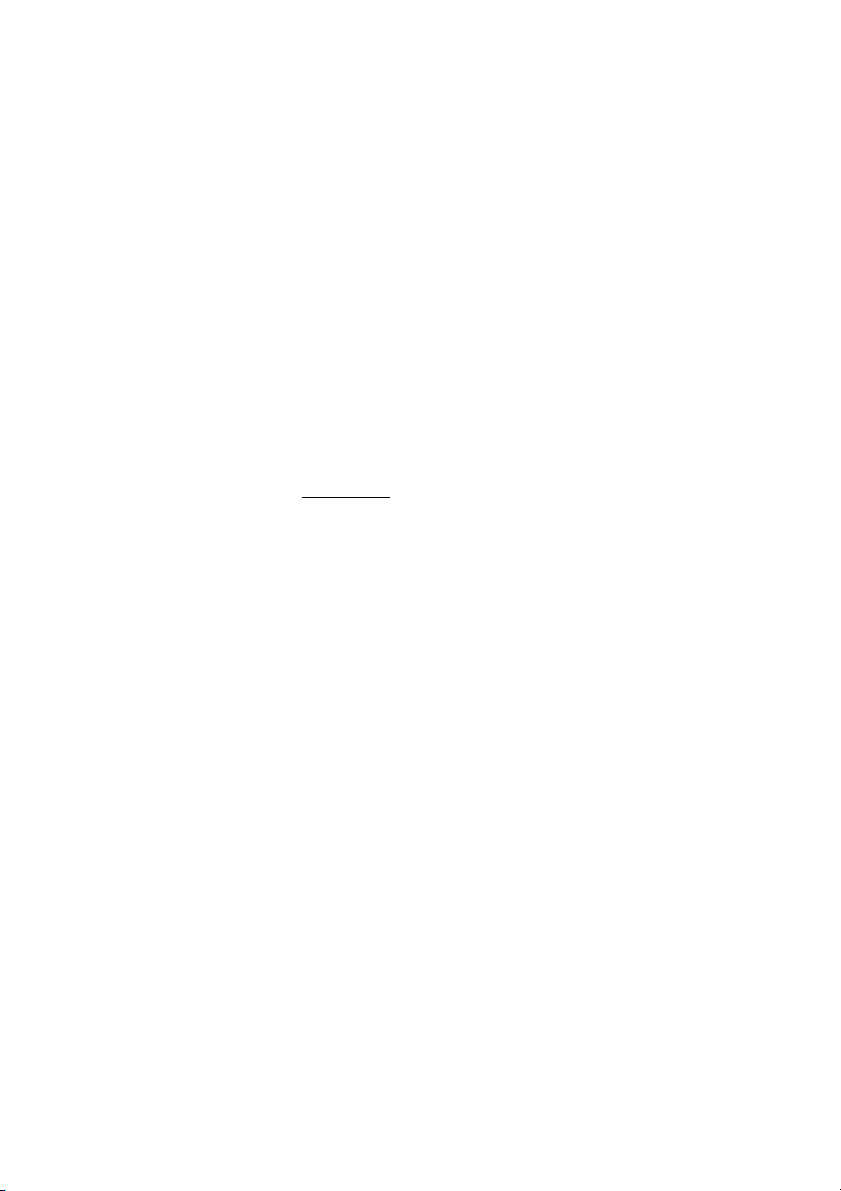
Исходящие вызовы
Автодозвон
Если производя внешний вызов, вы слышите тон «занято» или
вам не отвечают, вы можете передать в систему команду
автоматически набирать номер, пока он не станет доступен.
Примечание: Использование этой функции может
быть ограничено. Узнайте, доступна ли вам эта
функция , у администратора системы.
Данная функция включается при помощи функциональных
клавиш, поэтому сначала
клавишу (по одной клавише для каждого номера).
Одновременно можно включить автодозвон по трем внешним
номерам.
следует запрограммировать
Активация
Во время разговора:
Automatic Redial1 Ô Нажмите для включения (запрограммировано заранее).
Лампа автодозвона начинает быстро мигать и загорается
постоянным светом после сохранения и активации команды
автодозвона. Тон подтверждения.
d или í Положите трубку или нажмите клавишу, чтобы завершить
процедуру.
Вызванный внутренний абонент перезвонит вам, когда
завершит текущий или следующий разговор.
u Поднимите трубку и ответьте на обратный вызов.
Примечания:
Невозможно произвести новый запрос по клавише,
для которой уже имеется активный запрос, пока
текущий запрос не будет завершен.
Когда лампа автодозвона мигает, ваш телефон занят и
не может принимать и производить новые вызовы.
Количество попыток автодозвона и время, в течение
которого эта функция
администратором системы.
Если вы включили на вашем телефоне переадресацию,
функция автодозвона недоступна.
Если включена тандемная конфигурация, на ведомом
телефоне использовать эту функцию невозможно. См.
раздел «Тандемная конфигурация», стр. 75.
BusinessPhone – Dialog 4220 Lite/Dialog 321022
активна, программируются
Page 23
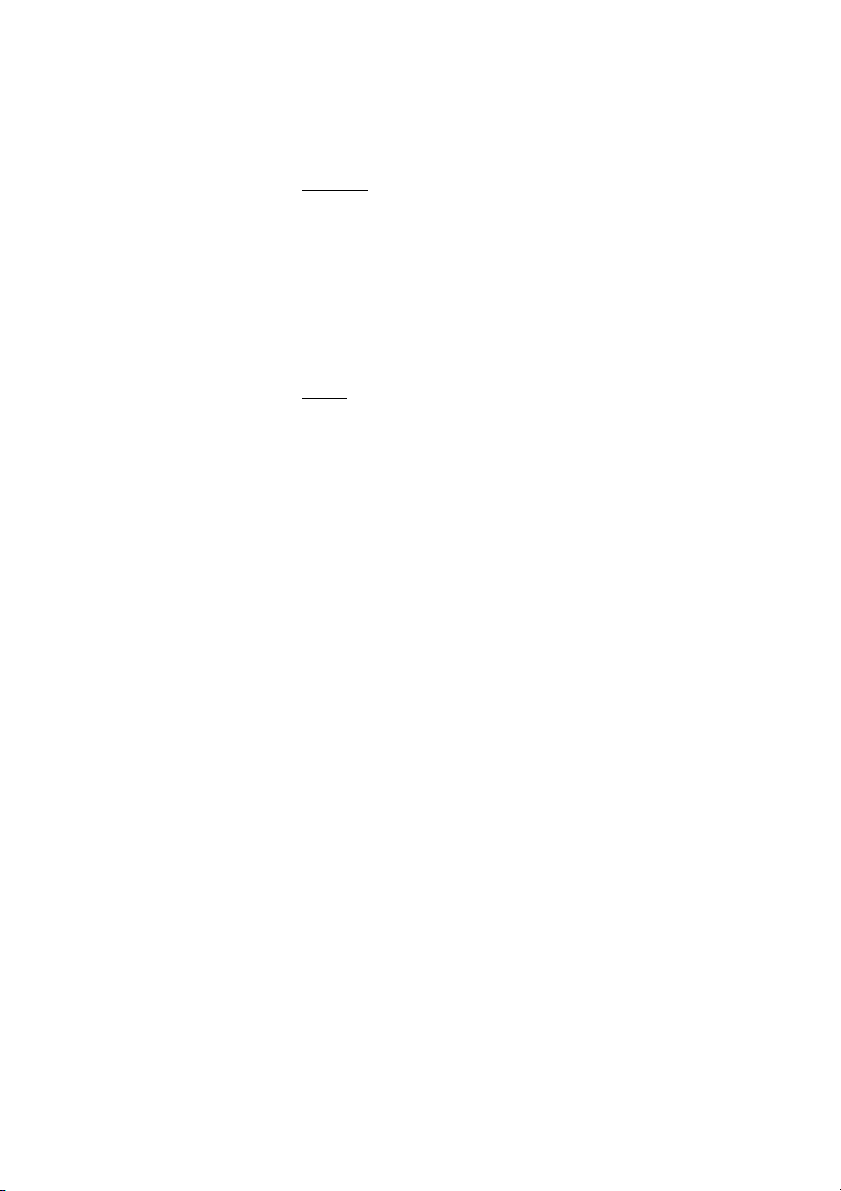
Отмена
Pause Auto
Redial
Pause Auto
Redial
Исходящие вызовы
Automatic Redial1 ÕÔ Нажмите соответствующую программируемую клавишу
«Автодозвон» для отмены запроса автодозвона
(запрограммировано заранее).
Примечание: В зависимости от конфигурации системы
запрос автодозвона может быть отменен
автоматически.
Пауза
Вы можете приостановить все активированные запросы,
запрограммировав отдельную клавишу паузы.
Ô Нажмите клавишу (запрограммировано заранее).
Запросы приостанавливаются, и лампы клавиш автодозвона
начинают медленно мигать.
ÕÔ Нажмите для продолжения автодозвона
(запрограммировано заранее).
23BusinessPhone – Dialog 4220 Lite/Dialog 3210
Page 24
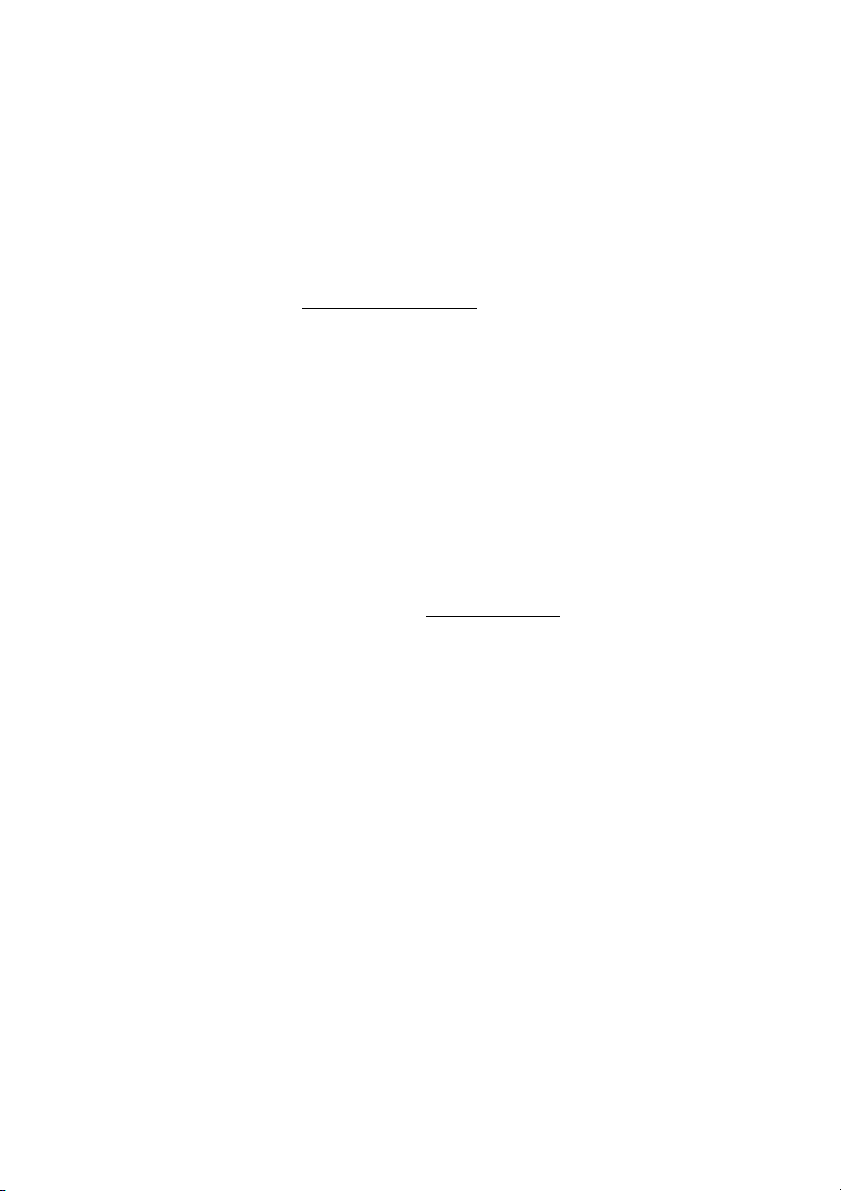
Исходящие вызовы
Внутренний абонент занят
Данную функцию можно использовать, если при вызове
внутреннего абонента вы слышите тон «занято».
Постановка в очередь
Вы можете уведомить занятого абонента о своем вызове
приглушенным сигналом вызова.
4 Нажмите для постановки в очередь.
Не кладите трубку. Когда вызываемый абонент положит трубку,
он будет вызван автоматически.
Примечания:
Если вы снова слышите тон «занято», значит
вызываемый абонент не разрешает постановку
вочередь.
Номер для постановки в очередь может быть различным в
разных странах..
Вы можете вмешаться в текущий разговор занятого абонента
(если эта функция разрешена).
Вмешательство
8 Нажмите, чтобы вмешаться.
Прозвучит сигнал вмешательства и будет установлено
трехстороннее соединение. Если вызываемый абонент
положит трубку, а ваша трубка останется поднятой,
вызванный вами абонент будет вызван повторно
автоматически.
Примечания:
Если вы вновь слышите тон «занято», значит ваша
линия не обладает правом вмешательства, или номер
вызываемого абонента защищен от вмешательства.
BusinessPhone – Dialog 4220 Lite/Dialog 321024
Page 25
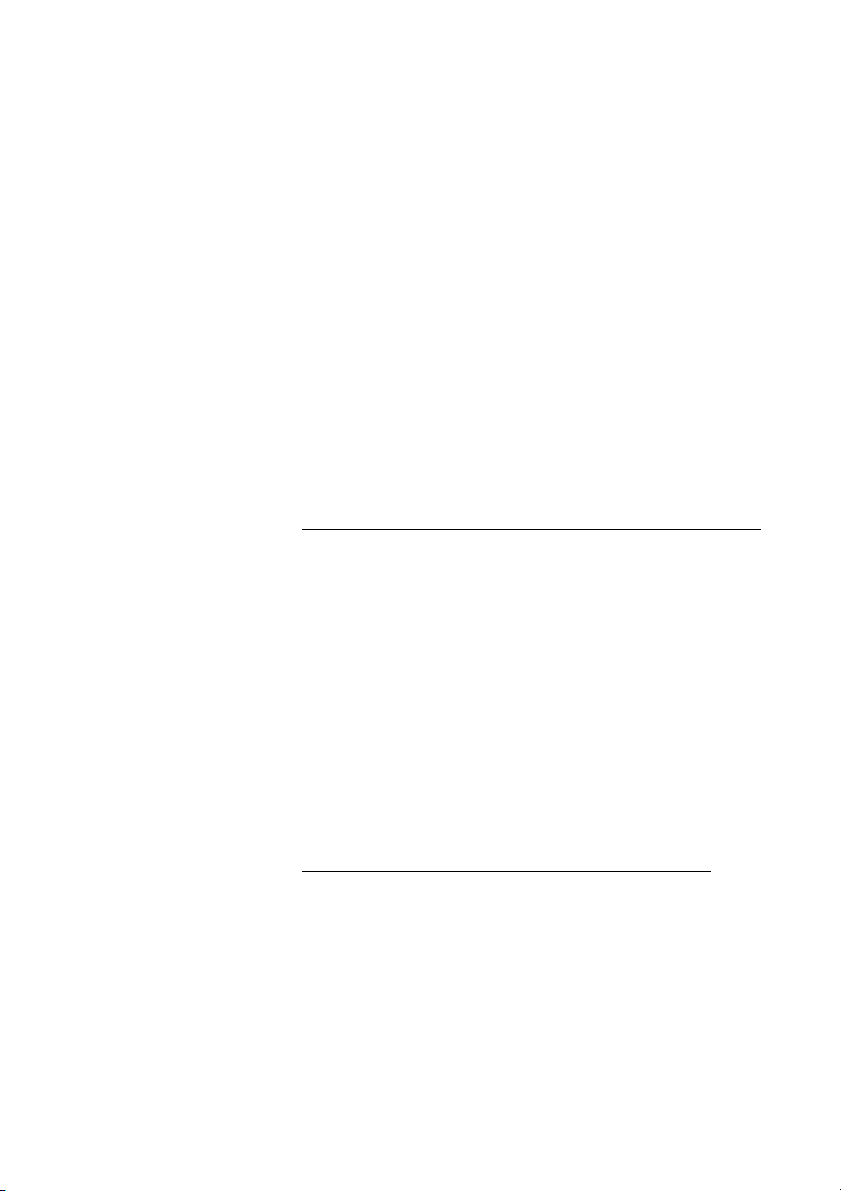
Номер для вмешательства может быть различным вразных
странах.
Переадресованная внутренняя
линия
Обход перенаправления вызова позволяет вызвать абонента,
даже если на его номере включено перенаправление.
u Поднимите трубку.
*60* Наберите код.
z Наберите номер абонента.
# Нажмите.
Вы будете соединены с нужным абонентом независимо от того,
включено ли на его линии перенаправление какого-либо типа.
Сокращенные номера
Используя сокращенные номера, вы можете произвести вызов,
нажав всего несколько клавиш. Часто используемые внешние
номера сохраняются на учрежденческой АТС в виде общих
сокращенных номеров.
Телефон Dialog 4220 Lite позволяет сохранить и использовать
до 14 индивидуальных сокращенных номеров (внешние номера,
которые вы используете наиболее часто) (Вариант 1 + 2).
Телефон Dialog 3210, позволяет использовать цифровые
клавиши на клавиатуре для сохранения до
номеров (только Вариант 2).
Исходящие вызовы
10 сокращенных
Вариант 1 – с помощью программируемой клавиши
Только на телефоне Dialog 4220 Lite можно запрограммировать
4 индивидуальных сокращенных номера на программируемые
клавиши.
Примечание: Функции, включаемые и выключаемые
с помощью набора кодов, например *32* и #32# для
напоминаний, можно также сохранить как
индивидуальные сокращенные номера.
25BusinessPhone – Dialog 4220 Lite/Dialog 3210
Page 26
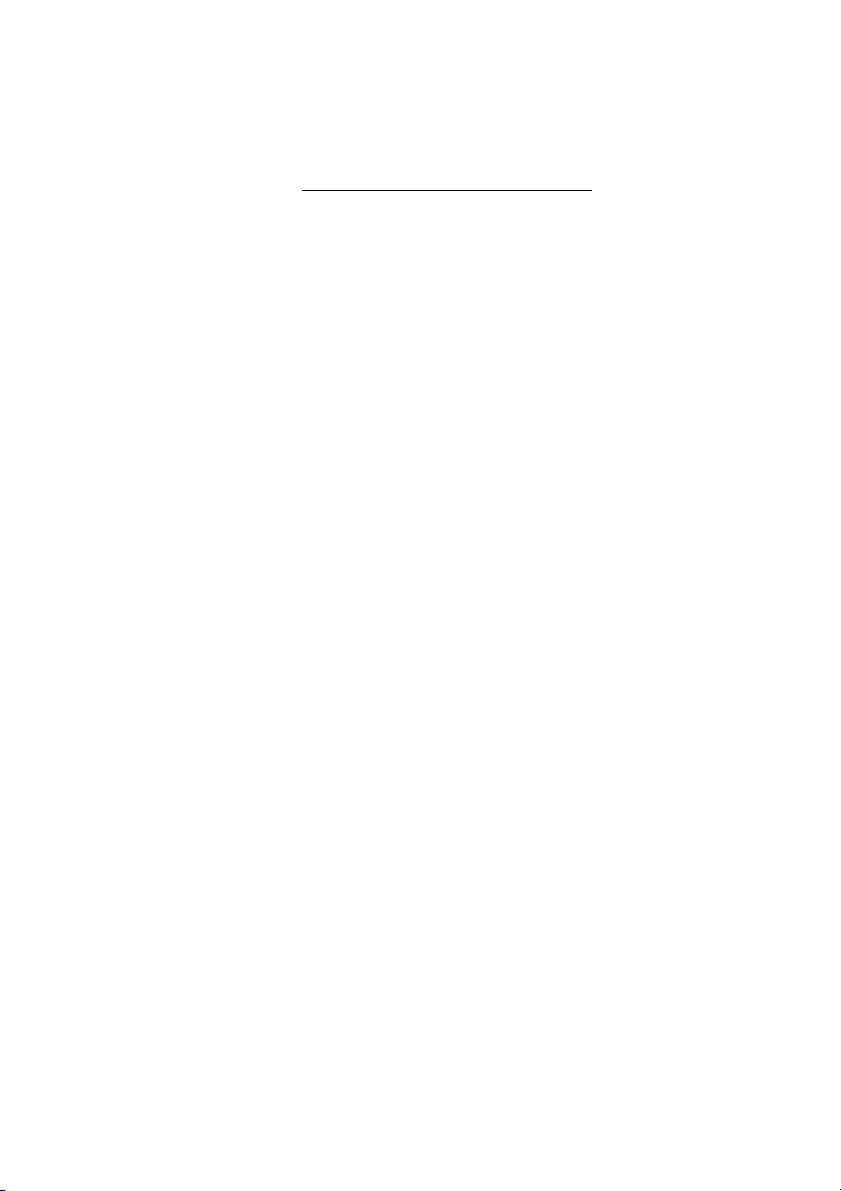
Исходящие вызовы
Вариант 2 – с помощью клавиатуры
10 на клавиши от «0» до «9» можно запрограммировать
индивидуальные сокращенные номера.
BusinessPhone – Dialog 4220 Lite/Dialog 321026
Page 27
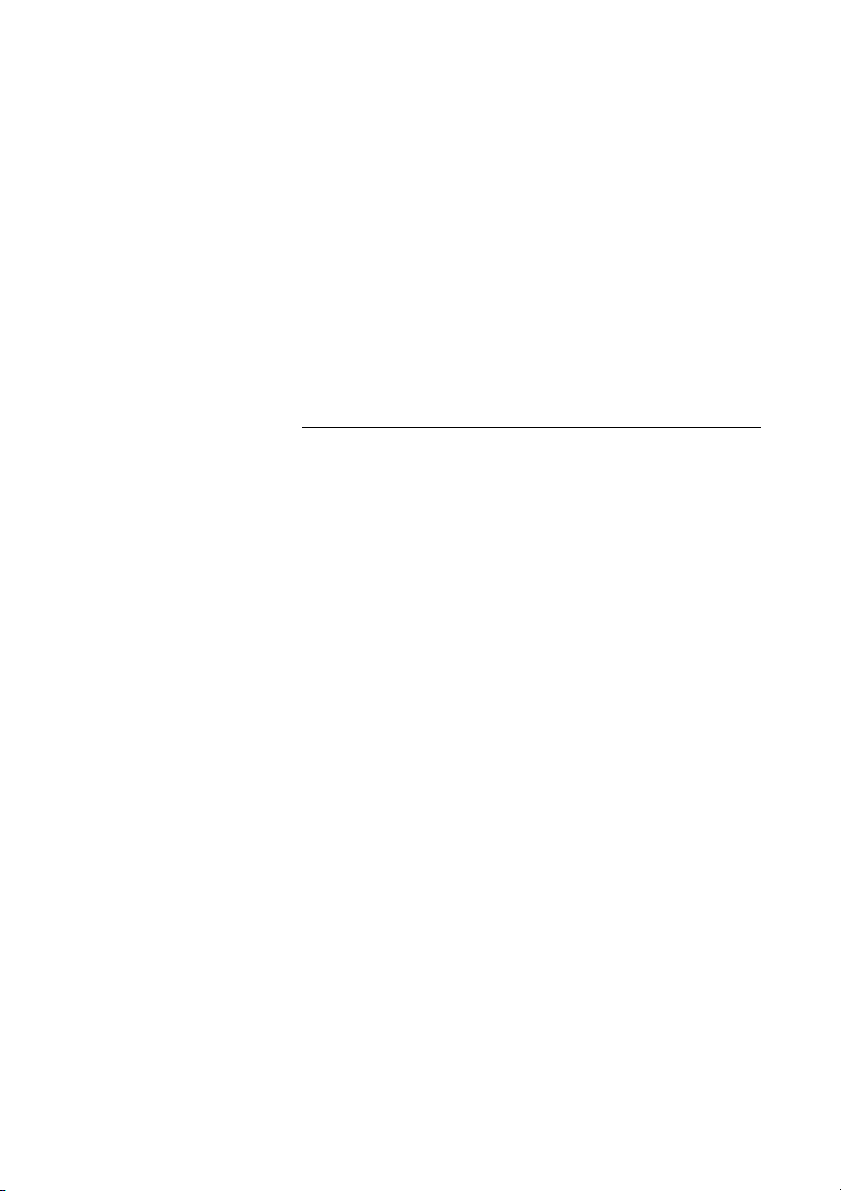
Общие сокращенные номера
Внешние номера запоминаются в Платформе связи
BusinessPhone централизовано. Набирать общие сокращенные
номера можно с любого аппарата, имеющего такие
полномочия.
u Поднимите трубку.
Исходящие вызовы
z Наберите общий сокращенный номер.
См. телефонный справочник.
Набор индивидуальных сокращенных
номеров с помощью программируемых
клавиш
Примечание: Только телефон Dialog 4220 Lite.
Вы можете сохранить внешние номера, которые вы используете
наиболее часто, во втором регистре программируемых клавиш.
Этой процедурой можно также воспользоваться, если вам
нужно запрограммировать функцию, включаемую/выключаемую
при помощи набора кода.
2nd Ô Нажмите клавишу «Вторая функция».
Thomas P Ô Нажмите, чтобы произвести вызов или активировать
набираемый код (запрограммировано заранее).
27BusinessPhone – Dialog 4220 Lite/Dialog 3210
Page 28
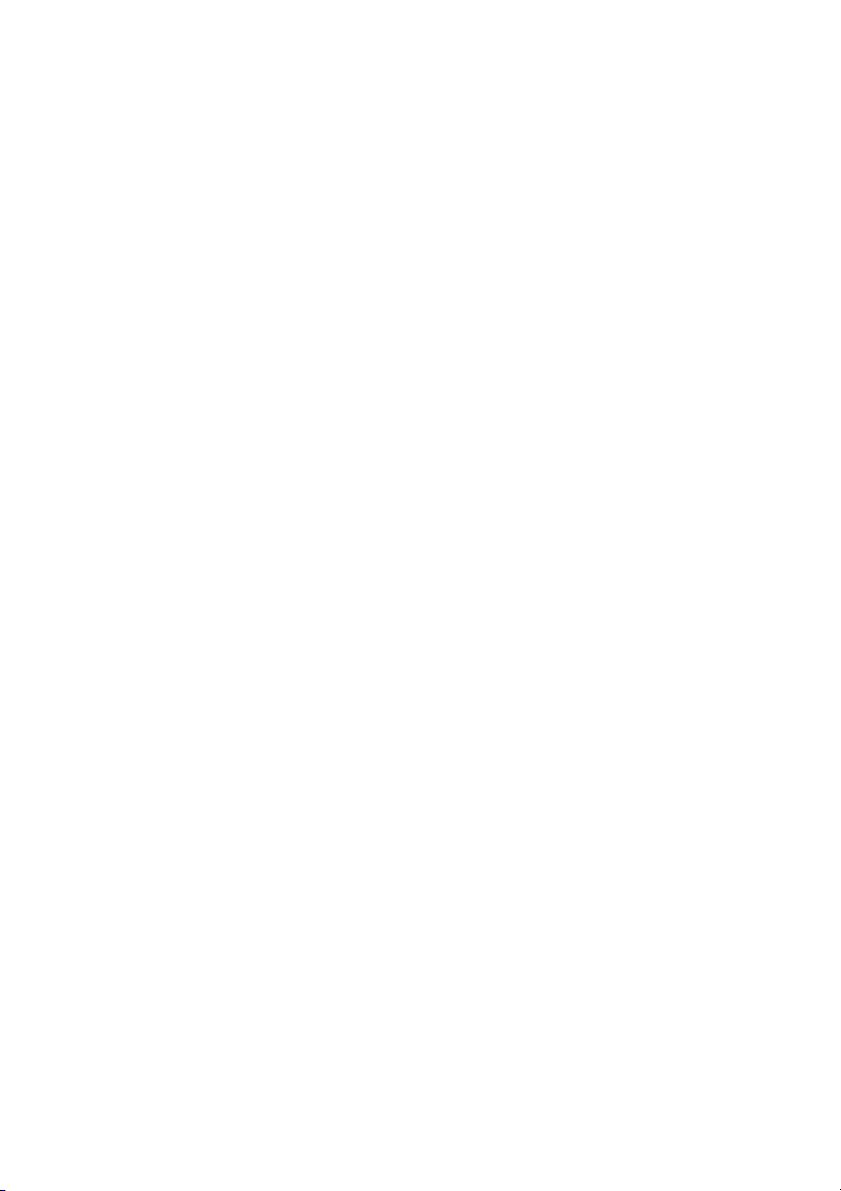
Исходящие вызовы
Набор индивидуальных сокращенных
номеров с помощью клавиатуры
Вы можете запрограммировать и вызывать внешние номера,
которые вы используете наиболее часто, с помощью
клавиатуры.
u Поднимите трубку.
**z Нажмите и наберите сокращенный номер.
Цифра от 0 до 9.
BusinessPhone – Dialog 4220 Lite/Dialog 321028
Page 29
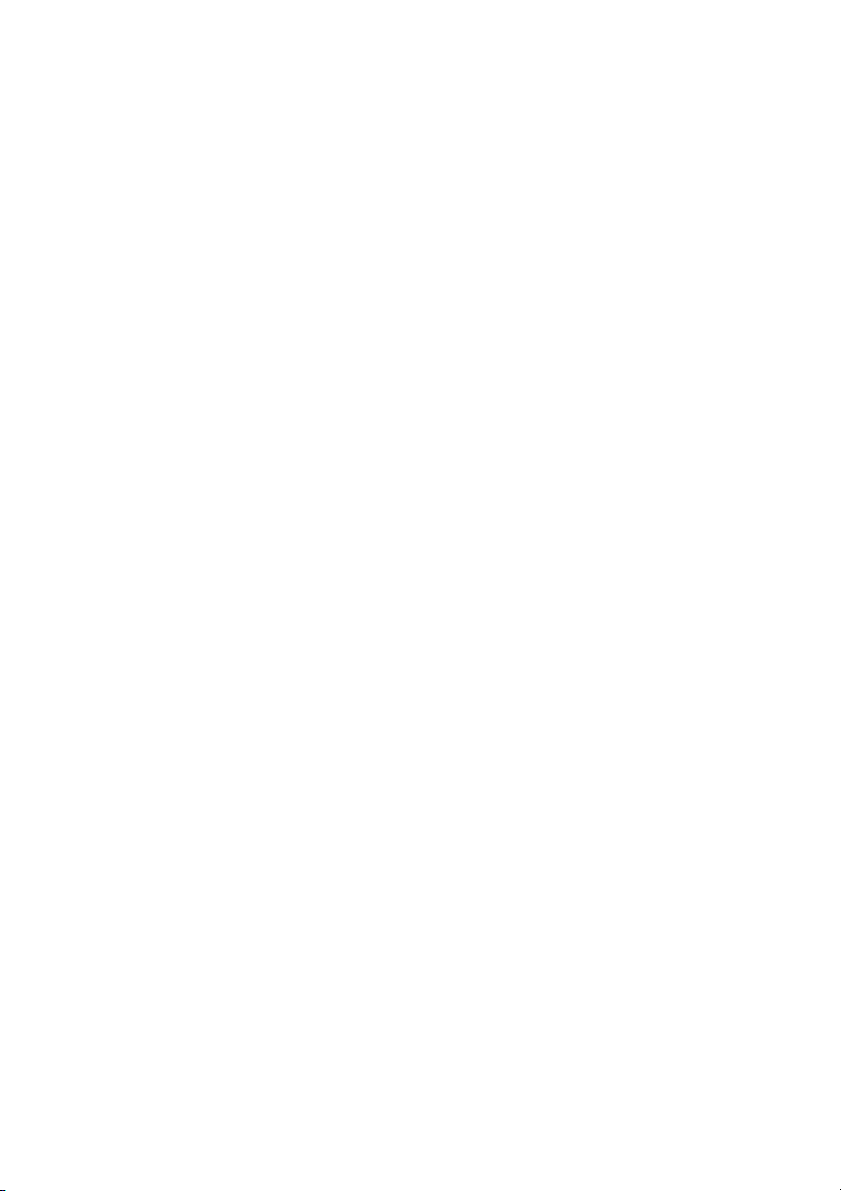
Набор по имени
Вы можете запрограммировать списочные номера (номера
внутренних абонентов и общие сокращенные номера) на
программируемые клавиши и набирать их, нажимая эти клавиши.
Запрограммировав номер на программируемую клавишу, вы
можете вызвать нужного абонента, просто нажав эту клавишу.
u Поднимите трубку.
Исходящие вызовы
Michael P. Ô Нажмите, чтобы произвести вызов (запрограммированный
номер).
29BusinessPhone – Dialog 4220 Lite/Dialog 3210
Page 30

Во время разговора
Во время разговора
Платформа связи BusinessPhone позволяет обрабатывать
вызовы множеством способов. Вы можете прослушивать
разговоры, выключать микрофоны, производить запросы,
передавать вызов, организовывать конференц-связь или
удерживать вызов, чтобы выполнить другие действия.
Групповое прослушивание
Примечание: Только телефон Dialog 4220 Lite.
Вы ведете разговор через трубку.
 Нажмите для включения или выключения громкоговорителя.
Когда горит лампа, разговор слышен через
громкоговоритель.
BusinessPhone – Dialog 4220 Lite/Dialog 321030
Page 31

Контроль вызова
Примечание: Только Dialog 3210.
Вы ведете разговор через трубку.
Во время разговора
s Нажмите для включения громкоговорителя.
Когда горит лампа, разговор слышен через
громкоговоритель.
Примечание: Когда включен громкоговоритель,
микрофон трубки автоматически выключается.
Переключение с контроля вызова на трубку
(s Нажмите для выключения громкоговорителя.
Продолжайте разговор через трубку.
Выключение микрофона
Идет разговор.
É Нажмите для включения или выключения микрофона.
Когда горит лампа, собеседник не сможет услышать
разговоров в вашем помещении.
31BusinessPhone – Dialog 4220 Lite/Dialog 3210
Page 32

Во время разговора
Inquiry Ô Нажмите клавишу «Запрос».
Line 2
Запрос
Во время разговора вы можете сделать запрос вызова
внутреннего или внешнего абонента.
Dialog 4220 Lite
Или:
Ô Нажмите клавишу вызова.
Первый вызов удерживается (лампа медленно мигает).
z Вызовите третью линию.
Когда третья линия ответит, вы можете переключаться между
двумя разговорами, установить конференц-связь или
завершить один из разговоров.
í Нажмите, чтобы завершить вызов запроса.
Второй разговор прекращается.
Line 1
ÖÔ Нажмите клавишу вызова, чтобы вернуться к первому
Inquiry g Нажмите клавишу «Запрос».
вызову.
Вы соединяетесь с первым абонентом.
Dialog 3210
Первый вызов удерживается (лампа медленно мигает).
z Вызовите третью линию.
Когда третья линия ответит, вы можете переключаться между
двумя разговорами, установить конференц-связь или
завершить один из разговоров.
X Нажмите, чтобы завершить вызов запроса.
Второй разговор прекращается.
Line
{g Нажмите клавишу вызова, чтобы вернуться к первому
вызову.
Вы соединяетесь с первым абонентом.
BusinessPhone – Dialog 4220 Lite/Dialog 321032
Page 33

Переключение вызова
Inquiry или
Line 2
Во время разговора вы можете переключиться на вызов,
удерживаемый на линии. Лампа, соответствующая
удерживаемому вызову, мигает.
Dialog 4220 Lite
Допустим, вы ведете разговор по Линии 2 и хотите
переключиться назад на вызов, удержанный на Линии 1.
Об удержанном вызове сообщает мигающая лампа.
Line 1
ÖÔ Нажмите для удержания второго вызова.
Производится соединение с первым вызовом.
Во время разговора
ÖÔ Нажмите, чтобы удержать первый вызов.
Производится соединение со вторым вызовом.
í Нажмите, чтобы завершить текущий вызов.
Dialog 3210
Line {g Нажмите для удержания второго вызова.
Inquiry
{g Нажмите, чтобы удержать первый вызов.
Производится соединение с первым вызовом.
Производится соединение со вторым вызовом.
X Нажмите, чтобы завершить текущий разговор.
33BusinessPhone – Dialog 4220 Lite/Dialog 3210
Page 34

Во время разговора
Inquiry Ô Нажмите клавишу «Запрос».
Передача вызова
Во время разговора с внутренним или внешним абонентом вы
можете передать текущий вызов.
Dialog 4220 Lite
z Вызовите третью линию.
Вы можете передать вызов до ответа абонента или
подождать, пока тот ответит.
Примечание: Убедитесь, что вы соединились с
нужным абонентом. Ознакомьтесь с примечаниями
и предупреждениями в разделе «Полезные советы»,
стр. 87.
Transfer
Ô Нажмите клавишу «Передача».
Или:
d Положите трубку.
Вызов будет передан. Передать внешний вызов с помощью
клавиши «Transfer» (Передача вызова) можно, только если
конфигурация системы допускает подобное состояние
соединения.
Dialog 3210
Inquiry g Нажмите клавишу «Запрос».
z Вызовите третью линию.
Вы можете передать вызов до ответа абонента или подождать,
пока тот ответит.
Примечание: Убедитесь, что вы соединились с
нужным абонентом. Ознакомьтесь с примечаниями и
предупреждениями в разделе «Полезные советы»,
стр. 87.
d Положите трубку.
Вызов будет передан. Передать внешний вызов можно только
с помощью клавиши «Transfer» (Передача), если конфигурация
системы допускает подобное состояние соединения.
BusinessPhone – Dialog 4220 Lite/Dialog 321034
Page 35

Во время разговора
Передача вызова занятому внутреннему абоненту
Передавать вызовы можно даже занятому внутреннему
абоненту. Абонент услышит приглушенный сигнал вызова
(постановка в очередь) и соединение будет установлено сразу
после завершения текущего разговора (если разрешена
постановка в очередь).
Обратные вызовы
Вы получаете обратный вызов, если после передачи
внешнего вызова другая сторона не ответила в течение
определенного времени. Ваш аппарат снова издаст сигнал
вызова.
Ожидание вызова
Если во время разговора вы слышите тон ожидания вызова,
значит вас вызывает другой абонент.
Чтобы завершить текущий разговор и принять
ожидающий вызов
d Положите трубку, чтобы завершить текущий вызов.
Зазвучит сигнал ожидающего вызова.
u Поднимите трубку и ответьте на новый вызов.
35BusinessPhone – Dialog 4220 Lite/Dialog 3210
Page 36

Во время разговора
Inquiry Ô Нажмите клавишу «Запрос».
Line 2
2nd Ô Нажмите клавишу «Вторая функция».
Конференц-связь
Во время разговора вы можете установить конференц-связь.
Dialog 4220 Lite
Или:
Ô Нажмите.
z Вызовите третью линию.
Conference Ô Нажмите, чтобы установить конференц-связь с тремя
участниками.
Вы установили конференц-связь с тремя участниками. Для
индикации конференц-связи все участники будут периодически
слышать тон конференц-связи.
Чтобы подключить к конференц-связи других участников,
повторите описанные действия.
Таким образом вы можете подключить к разговору до шести
участников. Допустимое количество внешних абонентов
конференц-связи зависит от конфигурации системы.
в
BusinessPhone – Dialog 4220 Lite/Dialog 321036
Page 37

Dialog 3210
Inquiry g Нажмите клавишу «Запрос».
z Вызовите третью линию.
Во время разговора
Message
Line
Line
g Нажмите клавишу, чтобы установить конференц-связь
стремя участниками (запрограммировано заранее).
Вы установили конференц-связь с тремя участниками. Для
индикации конференц-связи все участники будут
периодически слышать тон конференц-связи.
Чтобы подключить к конференц-связи других участников,
повторите описанные действия.
Таким образом вы можете подключить к разговору до шести
участников. Допустимое количество
конференц-связи зависит от конфигурации системы.
внешних абонентов в
Индивидуальное удержание вызова
Допустим, вы ведете разговор, т.е. горит лампа клавиши
«Line» (Линия). Вы можете на короткое время удержать
текущий разговор на линии.
ÕÔ Нажмите клавишу вызова.
Лампа начинает медленно мигать.
ÖÔ Нажмите клавишу еще раз, чтобы вернуть удержанный
вызов.
Примечание: Процедура для клавиши «Inquiry»
(Запрос) аналогична.
37BusinessPhone – Dialog 4220 Lite/Dialog 3210
Page 38

Во время разговора
Общее удержание
Hold Ô Нажмите клавишу «Удержание» (запрограммировано
Line
ÖÔ Нажмите, чтобы ответить со своего аппарата.
заранее).
Лампа клавиши вызова начинает медленно мигать. Вызов можно
подхватить с любого аппарата в течение одной минуты, иначе
вызов вернется на аппарат, с которого произведено
удержание.
Или:
Подхватите вызов с другого аппарата:
z Вызовите линию, удержавшую вызов.
6 Нажмите.
BusinessPhone – Dialog 4220 Lite/Dialog 321038
Page 39

Перенаправление вызовов
Перенаправление вызовов
Если вы не можете принять вызовы или решили ответить с
другого номера, можно перенаправить вызовы на другой
номер.
Если вам необходимо срочно связаться с абонентом,
перенаправившим свои вызовы, воспользуйтесь функцией
обхода перенаправления вызовов.
В зависимости от типа переадресации вы можете также
записать ваше персональное приветствие, см. раздел
«Персональное приветствие», стр. 55.
Примечание: У вас сохраняется возможность
совершать вызовы, как обычно.
Переадресация, если нет ответа
Если вы не можете отвечать на входящие вызовы
(внутренние или внешние), администратор системы
может запрограммировать вашу линию на автоматическую
переадресацию вызовов на определенный номер (время
ожидания ответа по умолчанию: 15 секунд).
Переадресация при получении тона
«занято»
Если ваша линия занята, и вы получаете входящий вызов
(внутренний или внешний), администратор системы может
запрограммировать вашу линию на автоматическую
переадресацию вызовов на определенный номер.
39BusinessPhone – Dialog 4220 Lite/Dialog 3210
Page 40

Перенаправление вызовов
2nd Ô Нажмите клавишу «Вторая функция».
Фиксированная переадресация
Эта функция обеспечивает переадресацию ваших вызовов на
запрограммированный номер (например, секретарю).
Dialog 4220 Lite
Включение фиксированной переадресации
Diversion Ô Нажмите клавишу «Переадресация» для включения
2nd Ô Нажмите клавишу «Вторая функция».
Diversion ÕÔ Нажмите для выключения переадресации.
переадресации.
Все вызовы, поступающие на ваш телефон, перенаправляются
по запрограммированному адресу.
Прекращение переадресации
Dialog 3210
Включение фиксированной переадресации
*21# Наберите код для включения переадресации.
X Нажмите.
Все вызовы, поступающие на ваш телефон, перенаправляются
по запрограммированному адресу.
Прекращение переадресации
#21# Наберите код для выключения фиксированной
переадресации.
X Нажмите.
BusinessPhone – Dialog 4220 Lite/Dialog 321040
Page 41

Индивидуальная переадресация
Эта функция позволяет переадресовать ваши вызовы на
внутренние или внешние номера, в частности, на любой
списочный номер, на аппарат сотрудника, на внешний номер
или на общий сокращенный номер (например, номер вашего
телефона в автомобиле).
Примечание: Во избежание неверного использования
на вашей линии индивидуальная переадресация может
быть заблокирована, см. раздел «Безопасность»,
стр
. 66.
Dialog 4220 Lite
Программирование и включение внутренней
переадресации
Переадресация ваших вызовов на внутреннюю линию.
 2nd Ô Нажмите клавишу «Вторая функция».
Перенаправление вызовов
Diversion Ôz Нажмите клавишу «Переадресация» и наберите новый
списочный номер.
Любой списочный номер.
2nd Ô Нажмите клавишу «Вторая функция».
Diversion ÕÔ Нажмите клавишу «Переадресация».
Тон подтверждения. Лампа переадресации загорается и
остается зажженной. На дисплее отображается текущее
состояние переадресации.
í Нажмите, чтобы завершить процедуру.
У вас сохраняется возможность совершать вызовы, как
обычно. Особый тон КПВ напоминает о том, что включено
перенаправление вызовов.
Примечание: Включить внутреннюю индивидуальную
переадресацию невозможно, если уже включена
внешняя индивидуальная переадресация.
Прекращение внутренней переадресации
2nd Ô Нажмите клавишу «Вторая функция».
Diversion ÕÔ Нажмите клавишу «Переадресация».
Индивидуальная переадресация прекращается. Лампа гаснет.
41BusinessPhone – Dialog 4220 Lite/Dialog 3210
Page 42

Перенаправление вызовов
*21* Наберите код.
Dialog 3210
Программирование и включение внутренней
переадресации
Переадресация ваших вызовов на внутреннюю линию.
z Введите новый номер переадресации.
# Нажмите, чтобы включить индивидуальную переадресацию.
Тон подтверждения.
X Нажмите, чтобы завершить процедуру.
У вас сохраняется возможность совершать вызовы, как
обычно. Особый тон КПВ напоминает о том, что включено
перенаправление вызовов.
Примечание: Включить внутреннюю индивидуальную
переадресацию невозможно, если уже включена
внешняя индивидуальная переадресация.
Прекращение внутренней переадресации
#21# Наберите код.
X Нажмите.
BusinessPhone – Dialog 4220 Lite/Dialog 321042
Page 43

Программирование и включение нового номера
внешней переадресации
Чтобы установить новый адрес индивидуальной внешней
переадресации:
*22* Наберите код.
Перенаправление вызовов
0z Наберите код (одна или несколько цифр) внешнего вызова и
введите новый номер внешней переадресации.
Максимальная длина – 24 цифры.
Примечание: Если ваша общая сеть требует ожидания
второго тона контроля посылки вызова, нажмите
# Нажмите, чтобы включить индивидуальную переадресацию.
Тон подтверждения.
í Нажмите, чтобы завершить процедуру.
Примечание:
Перед уходом вызовите вашу линию, чтобы проверить,
правильно ли настроена внешняя переадресация.
Таким образом можно убедиться, что номер
запрограммирован правильно, и ваши вызовы не будут
по ошибке переадресованы другому абоненту.
Индивидуальную внешнюю переадресацию можно
также использовать при помощи функ ции DISA, см.
раздел «Другие полезные функ ции», стр. 75.
Прекращение внешней переадресации
#22# Наберите код.
í Нажмите клавишу.
*.
Примечание: Запрограммированный номер
переадресации не удаляется из памяти, происходит
только прекращение переадресации.
43BusinessPhone – Dialog 4220 Lite/Dialog 3210
Page 44

Перенаправление вызовов
Возобновление внешней переадресации
Переадресация ваших вызовов на внешнюю линию.
*22*# Наберите, чтобы включить запрограммированную внешнюю
переадресацию.
У вас сохраняется возможность совершать вызовы, как
обычно. Особый тон КПВ напоминает о том, что включено
перенаправление вызовов.
í Нажмите клавишу.
«За мной»
Находясь в другом помещении, вы можете отвечать на вызовы,
перенаправив их туда, где вы сейчас находитесь. Чтобы
включить функцию «За мной», на вашем телефоне должна быть
включена индивидуальная переадресация.
Включение функции «За мной»
Примечание: Эту процедуру следует выполнять на
аппарате, на который переадресованы вызовы.
*21* Наберите код.
z* Наберите ваш номер и нажмите.
z# Наберите новый номер и нажмите.
Особый тон КПВ.
í Нажмите, чтобы завершить процедуру.
BusinessPhone – Dialog 4220 Lite/Dialog 321044
Page 45

Выключение функции «За мной»
Функцию «За мной» и индивидуальную переадресацию можно
также выключить с аппарата, на который производится
переадресация.
#21* Наберите код.
z Наберите ваш номер.
# Нажмите.
Тон контроля посылки вызова.
í Нажмите, чтобы завершить процедуру.
Перенаправление вызовов
45BusinessPhone – Dialog 4220 Lite/Dialog 3210
Page 46

Информация об отсутствии
Информация об отсутствии
Если вы на некоторое время покидаете офис (например,
находитесь на встрече, в отпуске, ушли на обед или
заболели), эта функция позволяет сообщать вызывающим
абонентам причину вашего отсутствия. Внешние вызовы
будут переадресованы оператору, у которого также есть
доступ к информации о причине вашего отсутствия.
Примечание: Если вы включили переадресацию с
персональным приветствием, вызывающие
услышат это приветствие, даже если включена
информация о вашем отсутствии, см. раздел
«Персональное приветствие», стр.55.
Чтобы проинформировать абонентов, вы можете использовать:
1) Запрограммированный текст
Укажите причину своего отсутствия, дату и время возвращения.
2) Голосовая информация
Запишите голосовое сообщение о причине вашего
отсутствия.
абоненты
BusinessPhone – Dialog 4220 Lite/Dialog 321046
Page 47

Ввод информации – Dialog 4220 Lite
Чтобы сохранить текстовую или голосовую информацию.
2nd Ô Нажмите клавишу «Вторая функция».
Info Ô Нажмите клавишу «Информация».
Когда информация включена, лампа Message/Info горит
постоянным светом. При поступлении сообщения лампа
начинает мигать.
Выберите «Pre-defined text» (Запрограммированный текст) или
«Voice information» (Голосовая информация).
Запрограммированный текст
z Введите код информации и информацию (см. таблицу).
Код Информация
Время возвращения 1 часы (00–23)
Дата возвращения 2 месяц (01–12) число (01–31)
Обед 3 вернусь, час мин
Встреча 4 вернусь, час мин
Отпуск 5 вернусь, месяц число
Болен 6 вернусь, месяц число
Информация об отсутствии
минуты (00–59)
# Нажмите для ввода информации.
í Нажмите, чтобы завершить процедуру.
Запрограммированная информация о вашем отсутствии
выводится на дисплей. Внутренние абоненты увидят
введенную информацию на дисплеях (или получат в форме
голосового сообщения, если их аппараты не имеют дисплеев).
Внешние вызовы будут переадресованы оператору, у
которого также есть доступ к информации о причине вашего
отсутствия.
47BusinessPhone – Dialog 4220 Lite/Dialog 3210
Page 48

Информация об отсутствии
2nd Ô Нажмите клавишу «Вторая функция».
Info Ô Нажмите клавишу «Информация».
0627 Введите месяц и число.
2nd Ô Нажмите клавишу «Вторая функция».
Info Ô Нажмите клавишу «Информация».
Пример запрограммированного текста: Отпуск, вернусь
27 июня
5 Введите код.
# Нажмите.
Информация включена.
Голосовая информация
9 Нажмите и говорите.
* Нажмите, чтобы воспроизвести вашу запись.
9 Нажмите и говорите, чтобы перезаписать сообщение.
# Нажмите для активации.
í Нажмите, чтобы завершить процедуру.
Внутренние абоненты услышат информацию через трубку или
громкоговоритель. Внешние вызовы будут переадресованы
оператору, у которого также есть доступ к информации о
причине вашего отсутствия.
Примечание: Для проверки информации вы можете
набрать собственный номер.
BusinessPhone – Dialog 4220 Lite/Dialog 321048
Page 49

Изменение информации
Примечание: Только телефон Dialog 4220 Lite.
Удаление информации
2nd Ô Нажмите клавишу «Вторая функция».
Info Ô Нажмите клавишу «Информация».
0# Нажмите, чтобы удалить информацию.
Сохранение информации
2nd Ô Нажмите клавишу «Вторая функция».
Информация об отсутствии
Info Ô# Нажмите, чтобы выключить и сохранить информацию для
последующего использования.
Информация выключена.
í Нажмите, чтобы завершить процедуру.
Использование сохраненной информации
Если информация выключена:
2nd Ô Нажмите клавишу «Вторая функция».
Info Ô# Нажмите для включения сохраненной информации.
Загорится лампа Message/Info. Информация включена.
í Нажмите, чтобы завершить процедуру.
49BusinessPhone – Dialog 4220 Lite/Dialog 3210
Page 50

Информация об отсутствии
*23* Наберите для входа в режим информации.
Ввод информации – Dialog 3210
Чтобы сохранить текстовую или голосовую информацию.
Выберите «Pre-defined text» (Запрограммированный текст)
или «Voice information» (Голосовая информация).
Запрограммированный текст
z Введите код.
z Введите «Информацию» в соответствии с таблицей.
Код Информация
Время возвращения 1 часы (00–23) минуты (00–59)
Дата возвращения 2 месяц (01–12) число (01–31)
Обед 3 вернусь, час мин
Встреча 4 вернусь, час мин
Отпуск 5 вернусь, месяц число
Болен 6 вернусь, месяц число
# Нажмите для ввода информации.
X Нажмите, чтобы завершить процедуру.
Внутренние абоненты увидят введенную информацию на
дисплеях (или получат в форме голосового сообщения, если
их аппараты не имеют дисплеев). Внешние вызовы будут
переадресованы оператору, у которого также есть доступ
к информации о причине вашего отсутствия.
Пример запрограммированного текста: Отпуск, вернусь
27 июня
*23* Нажмите.
5 Введите код.
0627 Введите месяц и число.
# Нажмите.
Информация включена.
BusinessPhone – Dialog 4220 Lite/Dialog 321050
Page 51

Информация об отсутствии
Голосовая информация
*23* Наберите для входа в режим информации.
9 Нажмите и говорите.
* Нажмите, чтобы воспроизвести вашу запись.
9 Нажмите и говорите, чтобы перезаписать сообщение.
# Нажмите для активации.
X Нажмите, чтобы завершить процедуру.
Внутренние абоненты услышат информацию через трубку или
громкоговоритель. Внешние вызовы будут переадресованы
оператору, у которого также есть доступ к информации о
причине вашего отсутствия.
Примечание: Для проверки информации вы можете
набрать собственный номер.
51BusinessPhone – Dialog 4220 Lite/Dialog 3210
Page 52
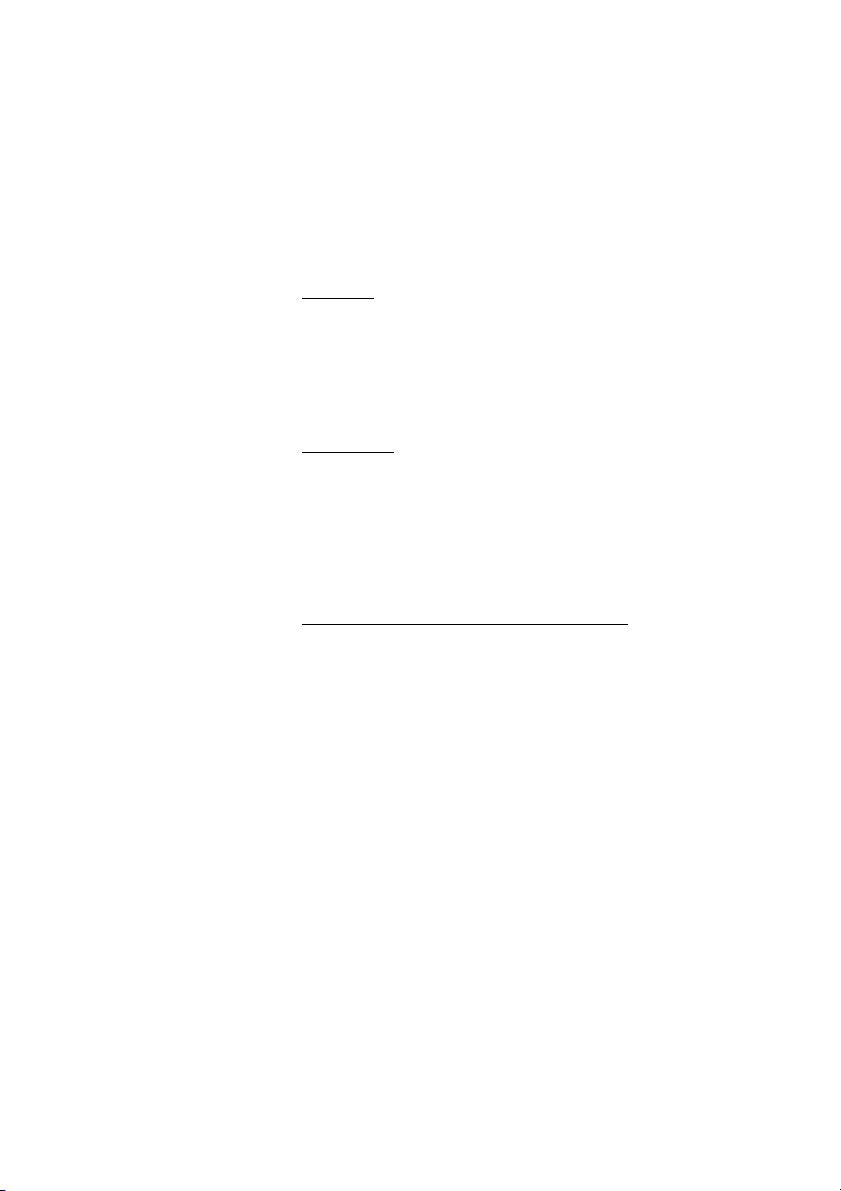
Информация об отсутствии
#23# Нажмите, чтобы удалить информацию.
X Нажмите, чтобы завершить процедуру.
Изменение информации
Примечание: Только Dialog 3210.
Удаление
Сохранение
*23*# Нажмите, чтобы выключить и сохранить информацию для
последующего использования.
Информация выключена.
X Нажмите, чтобы завершить процедуру.
Использование сохраненной информации
Если информация выключена:
*23*# Нажмите для включения сохраненной информации.
Информация включена.
X Нажмите, чтобы завершить процедуру.
BusinessPhone – Dialog 4220 Lite/Dialog 321052
Page 53

Сообщения
Сообщения
С помощью системы обмена сообщениями можно отправлять,
получать, перенаправлять и сохранять различные виды
сообщений. Также у вас имеется доступ к различным полезным
функциям, например запись текущего разговора, внешний вызов
через сеть организации и многое другое...
Защита паролем
При первом входе в систему обмена сообщениями (вход
возможен только с собственного аппарата) вам может быть
предложено изменить ваш пароль, если он совпадает с
паролем по умолчанию (0000).
Примечание: Конфигурация некоторых систем
допускает использование пароля, установленного
по умолчанию.
Следуйте голосовым инструкциям.
Вас попросят ввести новый пароль, подтвердить и сохранить
его. Если вы использовали
вас попросят повторить попытку.
пароль, заданный по умолчанию,
í Нажмите, чтобы завершить процедуру.
Или:
Продолжите работу с одной из функций обмена
сообщениями.
Если вы хотите вновь изменить пароль, вы можете сделать это
из системы обмена сообщениями или с помощью функции
«Изменение пароля», стр. 66.
53BusinessPhone – Dialog 4220 Lite/Dialog 3210
Page 54

Сообщения
Система индивидуальной голосовой почты
Вызывающие абоненты могут оставлять сообщения в вашем
индивидуальном почтовом ящике.
Dialog 4220 Lite
Активация
Переадресация вашего номера на систему голосовой почты.
 2nd Ô Нажмите клавишу «Вторая функция».
Diversion Ô Нажмите клавишу «Переадресация».
z
2nd Ô Нажмите клавишу «Вторая функция».
Diversion ÕÔ Нажмите клавишу «Переадресация».
Наберите номер системы голосовой почты.
Узнайте у администратора системы ваш номер в системе
голосовой почты.
í Нажмите, чтобы завершить процедуру.
Когда включена переадресация на ваш почтовый ящик,
индикатор переадресации будет гореть постоянно.
Выключение
2nd Ô Нажмите клавишу «Вторая функция».
Diversion ÕÔ Нажмите клавишу «Переадресация».
BusinessPhone – Dialog 4220 Lite/Dialog 321054
Page 55

Dialog 3210
Активация
Переадресация вашего номера на систему голосовой почты.
*21* Наберите код.
Сообщения
z Наберите номер системы голосовой почты.
Узнайте у администратора системы ваш номер в системе
голосовой почты.
# Нажмите.
X Нажмите, чтобы завершить процедуру.
Выключение
#21# Наберите код.
X Нажмите, чтобы завершить процедуру.
Персональное приветствие
В зависимости от типа переадресации, которую вы хотите
включить, вы можете оставить для вызывающего абонента
три разных персональных приветствия. Можно активировать
переадресацию, если вызывающий абонент получает тон
«Занято», если нет ответа, либо индивидуальную переадресацию
для всех вызовов.
u Поднимите трубку.
*59# Наберите код.
Во время этой процедуры у вас будет запрошен ваш внутренний
номер и пароль.
2 Нажмите, чтобы настроить ваше личное приветствие.
z
Введите код переадресации.
55BusinessPhone – Dialog 4220 Lite/Dialog 3210
Page 56

Сообщения
Выберите один из следующих вариантов и следуйте
голосовым указаниям.
Тип переадресации Код
Приветствие
Приветствие переадресации, если нет ответа 2
Приветствие индивидуальной переадресации 3
переадресации, если занято 1
# Нажмите, чтобы сохранить записанное приветствие.
После включения переадресации записанное приветствие
будет воспроизведено следующему вызывающему абоненту.
í Нажмите, чтобы завершить процедуру.
Примечание: Если вы включили переадресацию с
персональным приветствием, вызывающие абоненты
услышат это приветствие, даже если включена
информация о вашем отсутствии, см. раздел
«Информация об отсутствии», стр. 46.
Получение сообщений с внутреннего номера
При поступлении нового сообщения индикатор сообщения
быстро мигает.
u Поднимите трубку.
Message
ÖÔ Нажмите для получения сообщения.
См. раздел «Проверка и сохранение полученных сообщений»,
стр. 58.
Получение сообщений с внешнего номера
Чтобы получить сообщения с внешнего номера:
z Наберите номер вашей компании.
z Наберите номер системы голосовой почты.
Во время этой процедуры у вас будет запрошен ваш
внутренний номер и пароль.
Примечание: Для получения сообщений с внешнего
номера невозможно использовать пароль, заданный
по умолчанию, 0000. Чтобы иметь возможность
проверять сообщения с внешнего номера, вначале
следует изменить пароль, см. раздел «Изменение
пароля», стр. 66.
BusinessPhone – Dialog 4220 Lite/Dialog 321056
Page 57

Сообщения
С внешнего номера можно также воспользоваться следующими
функциями почтового ящика:
• Изменение пароля
• Проверка и сохранение полученных сообщений
• Перенаправление голосового сообщения
• Отправка сообщения
• Исходящее (Внешнее) уведомление
• Персональное приветствие
Исходящее (Внешнее) уведомление
С помощью этой функции система обмена сообщениями может
уведомить вас о приходе новых голосовых сообщений. Вы
можете указать внешний номер, на который вам поступит вызов
в заранее определенное время или сразу после прихода нового
сообщения.
Примечание: Эта функция может быть ограничена или
недоступна. Узнайте у администратора системы,
доступна ли данная функция
Вы можете получать уведомления двумя разными способами
(в зависимости от конфигурации системы):
, а также другие сведения.
Уведомление с доступом к почтовому ящику:
Вы подтверждаете уведомление вашим паролем (он должен
отличаться от пароля по умолчанию 0000). О том, как выбрать
новый пароль, см. раздел «Изменение пароля», стр. 66. Вы
получаете полный доступ к
системе голосовой почты.
Уведомление без доступа к почтовому ящику:
Вы получаете краткое голосовое объявление, информирующее
о том, что для вас получено сообщение. Для подтверждения
уведомления нажмите любую клавишу. Чтобы получить
сообщение, нужно перезвонить в систему голосовой почты.
Примечание: Если вы не подтверждаете уведомление
в заранее определенный срок, соединение прерывается
и
повторяется позднее (узнайте у администратора
количество попыток уведомления).
57BusinessPhone – Dialog 4220 Lite/Dialog 3210
Page 58

Сообщения
Программирование
Message Ô Нажмите клавишу «Сообщение», чтобы просмотреть
почтовый ящик.
Примечание: В зависимости от конфигурации может
быть запрошен ввод пароля.
Следуйте голосовым инструкциям.
Вы можете запрограммировать внешний номер уведомления,
время уведомления, а также включить или выключить данную
функцию. Внешний номер (включая код внешнего вызова)
может содержать до 24 цифр. Время вводится в 24-часовом
формате, например
значения автоматически округляются до 15 минут, т.е. 2013
будет преобразовано в 2015.
Примечание: Номер и время уведомления должны
быть запрограммированы прежде, чем вы включите
уведомление.
2030 означает половину девятого вечера;
í Нажмите, чтобы завершить программирование.
Проверка и сохранение полученных сообщений
Вы можете проверить и сохранить полученные вами
сообщения.
Полученные сообщения делятся на следующие три категории:
• Новые сообщения (не прослушанные)
• Прослушанные сообщения
• Сохраненные сообщения
Голосовые сообщения можно также перенаправить на другие
почтовые ящики (индивидуальные или общие), см. раздел
«Перенаправление голосового сообщения», стр. 59.
Message
Примечание: Через определенное время сообщения
удаляются из системы. Это
сообщения. Узнайте об этом у администратора системы.
время зависит от категории
ÖÔ Нажмите клавишу «Сообщение», чтобы просмотреть
почтовый ящик.
Если в почтовом ящике содержатся только прослушанные
сообщения, индикатор будет гореть постоянно. Вы можете
проверить и сохранить полученные вами сообщения.
Сохранить можно до 20 сообщений.
BusinessPhone – Dialog 4220 Lite/Dialog 321058
Page 59

Голосовые сообщения можно прослушать через динамик или
через трубку. Сообщения «Перезвоните» автоматически
вызывают отправителя (эти сообщения сохранить невозможно).
Примечание: В зависимости от конфигурации, прежде
чем вы сможете получить ваши сообщения, увас
может быть запрошен ввод пароля. См. раздел
«Безопасность», стр. 66.
í Нажмите, чтобы завершить процедуру.
Перенаправление голосового сообщения
Полученные голосовые сообщения (из индивидуального или
общего почтового ящика) можно перенаправлять на другие
почтовые ящики (индивидуальные или общие). При
перенаправлении голосового сообщения на индивидуальный
почтовый ящик номер почтового ящика совпадает с номером
телефона внутреннего абонента.
Сообщения
Message
ÖÔ Нажмите клавишу «Сообщение», чтобы просмотреть
почтовый ящик.
Примечание: В зависимости от конфигурации, прежде
чем вы сможете получить ваши сообщения, увас
может быть запрошен ввод пароля. См. раздел
«Безопасность», стр. 66.
Следуйте голосовым инструкциям.
Вы можете перенаправить новое, прослушанное или
сохраненное голосовое сообщение.
Примечание: Перенаправленное сообщение является
копией, т.е. его можно
сообщения.
Повторите описанные действия, чтобы перенаправить
сообщение на другой почтовый ящик.
удалить, не удаляя оригинального
í Нажмите, чтобы завершить процедуру.
59BusinessPhone – Dialog 4220 Lite/Dialog 3210
Page 60

Сообщения
Система общей голосовой почты
Если вы переадресуете ваш телефон на общий почтовый ящик,
вызывающие абоненты смогут оставлять там свои сообщения.
Разница между индивидуальным и общим почтовым ящиком в
том, что общим почтовым ящиком могут пользоваться
несколько пользователей.
Dialog 4220 Lite
Активация
Переадресация вашего номера на систему голосовой почты.
 2nd Ô Нажмите клавишу «Вторая функция».
Diversion Ô Нажмите клавишу «Переадресация».
z Наберите номер общего почтового ящика.
Узнайте у администратора системы ваш номер в системе
голосовой почты.
2nd Ô Нажмите клавишу «Вторая функция».
Diversion ÕÔ Нажмите клавишу «Переадресация».
í Нажмите, чтобы завершить процедуру.
Когда включена переадресация на ваш почтовый ящик,
индикатор переадресации будет гореть постоянно.
Выключение
2nd Ô Нажмите клавишу «Вторая функция».
Diversion ÕÔ Нажмите клавишу «Переадресация».
BusinessPhone – Dialog 4220 Lite/Dialog 321060
Page 61
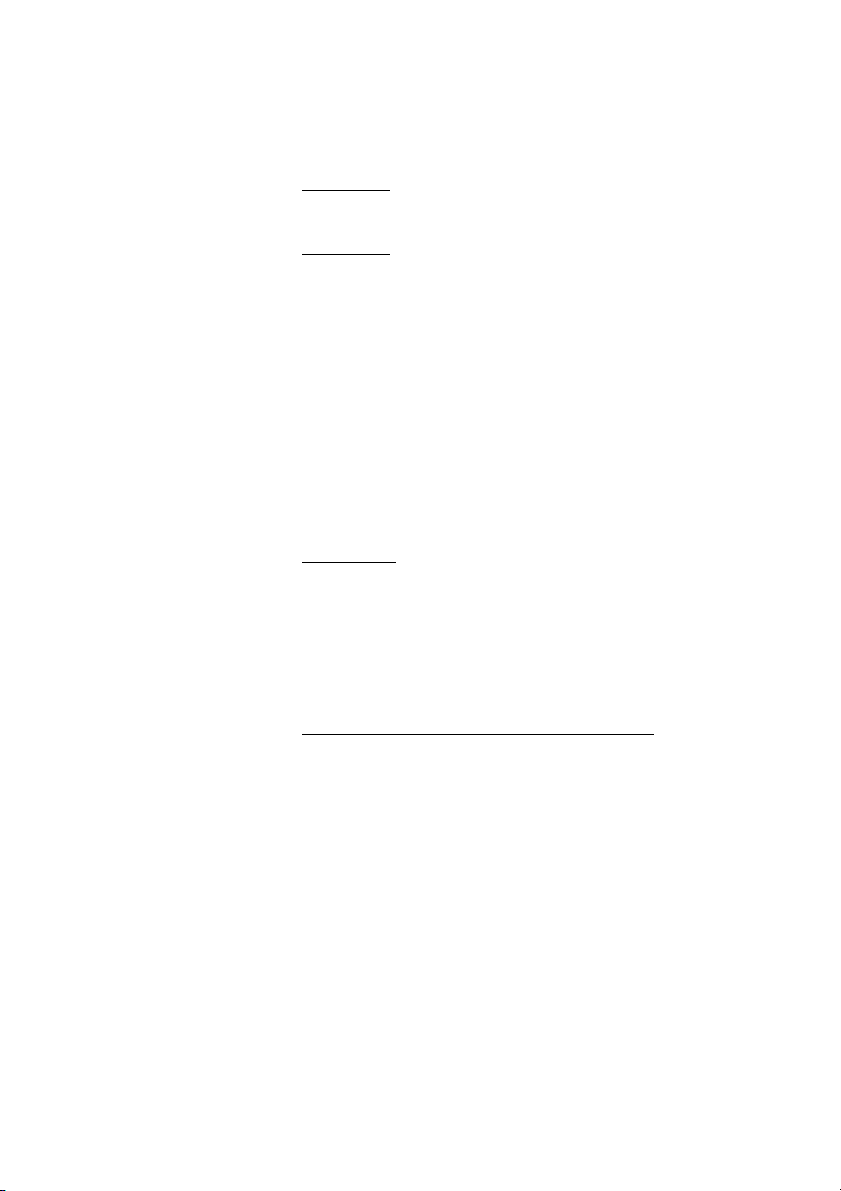
Dialog 3210
Активация
Переадресация вашего номера на систему голосовой почты.
*21* Наберите код.
Сообщения
z Наберите номер общего почтового ящика.
Узнайте у администратора системы ваш номер в системе
голосовой почты.
# Нажмите.
X Нажмите, чтобы завершить процедуру.
Выключение
#21# Наберите код.
X Нажмите, чтобы завершить процедуру.
Получение сообщений с внутреннего номера
u Поднимите трубку.
Common Mailbox g Нажмите клавишу общего почтового ящика
(запрограммировано заранее).
Во время этой процедуры у вас будет запрошен ваш внутренний
номер и пароль. См. раздел «Безопасность», стр. 66.
61BusinessPhone – Dialog 4220 Lite/Dialog 3210
Page 62

Сообщения
Получение сообщений с внешнего номера
Чтобы получить сообщения с внешнего номера:
z Наберите номер вашей компании.
z Наберите номер общего почтового ящика.
Во время этой процедуры у вас будет запрошен ваш внутренний
номер и пароль.
Примечание: Для получения сообщений с внешнего
номера невозможно использовать пароль, заданный
по умолчанию, 0000. Чтобы иметь возможность
проверять сообщения с внешнего номера, вначале
следует изменить пароль, см. раздел «Изменение
пароля», стр. 66.
BusinessPhone – Dialog 4220 Lite/Dialog 321062
Page 63
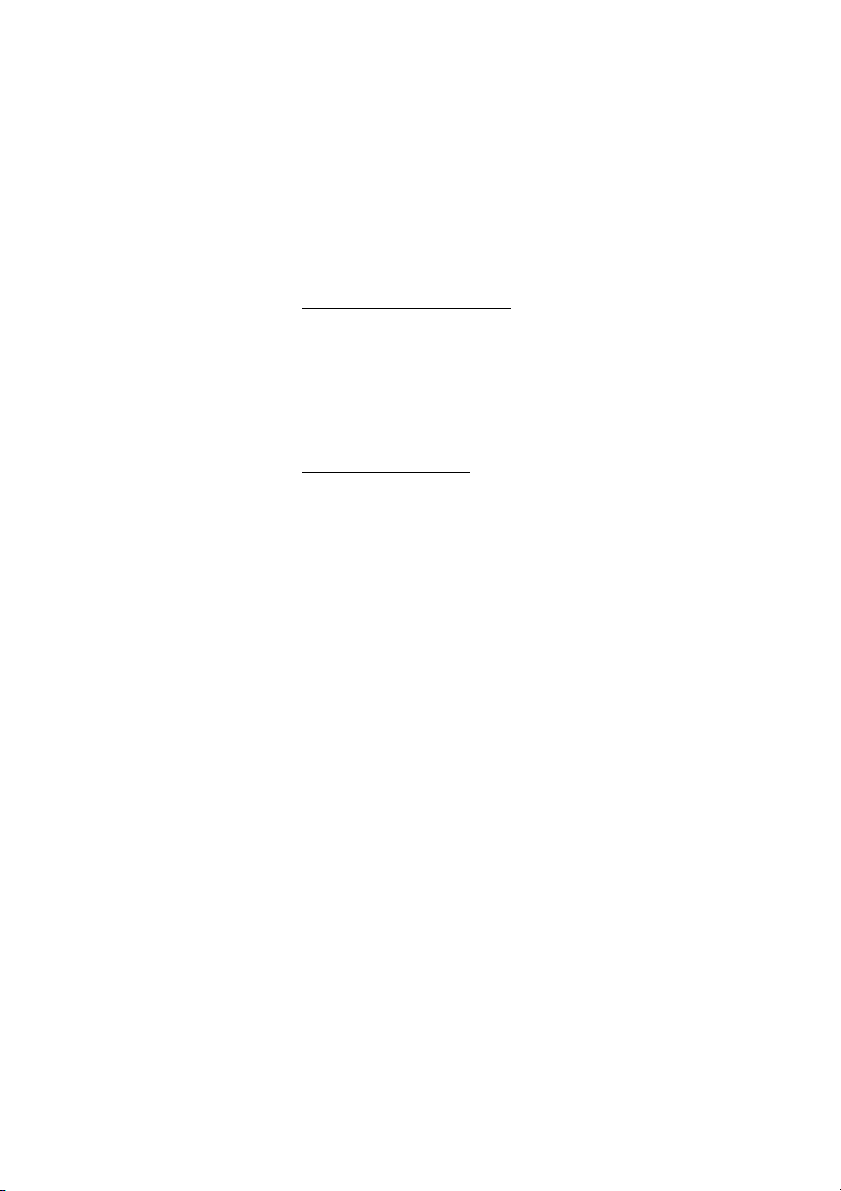
Сообщения
Отправка сообщения
Если при вызове внутреннего абонента вы слышите тон «занято»
или вам не отвечают, вы можете отправить сообщение.
Сообщение «перезвоните»
Чтобы отправить сообщение Перезвоните.
Message
Ô Нажмите клавишу «Сообщение».
# Нажмите для отправки.
Голосовое сообщение
Message Ô Нажмите клавишу «Сообщение».
9 Нажмите и произнесите голосовое сообщение.
* Нажмите, чтобы воспроизвести вашу запись.
9 Нажмите и говорите, чтобы перезаписать сообщение.
# Нажмите для отправки.
63BusinessPhone – Dialog 4220 Lite/Dialog 3210
Page 64

Сообщения
Функция «Диктофон»
Чтобы записывать и получать персональные голосовые
сообщения, можно воспользоваться функцией «Диктофон».
Сообщение диктофона обрабатывается как обычное
голосовое сообщение. О получении сообщений диктофона см.
раздел «Проверка и сохранение полученных сообщений»,
стр. 58.
Запись сообщения
Чтобы начать запись:
*58# Наберите код и запишите сообщение.
Максимальное время записи – 4 минуты 15 секунд.
Выберите одно из следующих действий:
* Нажмите, чтобы воспроизвести сообщение.
9 Нажмите и говорите, чтобы перезаписать сообщение.
# Нажмите, чтобы остановить запись и сохранить сообщение.
BusinessPhone – Dialog 4220 Lite/Dialog 321064
Page 65

Сообщения
Запись разговора
Функция записи разговора позволяет сохранить текущий
телефонный разговор в индивидуальном почтовом ящике
при нажатии заранее запрограммированной клавиши записи.
Записывать можно как внутренние, так и внешние разговоры.
Конференции записать невозможно.
Записанный разговор обрабатывается, как обычное голосовое
сообщение. О получении записей разговоров см. раздел
«Проверка и сохранение полученных сообщений», стр.58.
Примечание: Эта функция
недоступна. Узнайте у администратора системы,
доступна ли данная функци я, а также другие сведения.
Кроме того, во время всей записи может быть слышен
тон, как при конференц-связи.
Чтобы начать или остановить запись текущего разговора:
Recording Ô Нажмите клавишу записи (запрограммировано заранее).
Постоянно горящий индикатор сообщает о том, что разговор
записывается. Вы можете начать или завершить запись в любой
момент. Максимальное время записи – 4 минуты 15 секунд;
если нужно записать более длительный разговор, просто
повторите процедуру записи.
Внимание! Запись разговора без предварительного
уведомления собеседника может быть незаконна.
Перенаправление или воспроизведение
разговора третьему лицу без предварительного
разрешения может быть незаконно.
Абонент, записывающий разговор, обязан заранее
получить у собеседника разрешение на запись и
сообщить ему о целях и предполагаемом использовании
записи. Пользователь обязан соблюдать
соответствующие законы; их нарушение может повлечь
наказание. Ни изготовитель, ни продавец данного
изделия не отвечает за злоупотребление
функцией пользователем, а также за любой
причиненный таким злоупотреблением ущерб.
может быть ограничена или
записанного
данной
65BusinessPhone – Dialog 4220 Lite/Dialog 3210
Page 66

Безопасность
Безопасность
Вы можете использовать четырехзначный пароль для
блокировки своей линии от несанкционированного
использования, для внешних вызовов с любой заблокированной
линии, для входа в систему обмена сообщениями или для
использования функции DISA.
Примечание: При первом входе в систему обмена
сообщениями вам может быть предложено изменить
ваш пароль, если он совпадает с паролем по
умолчанию
непосредственно всистеме обмена сообщениями. См.
раздел «Сообщения», стр. 53.
(0000). Эта процедура выполняется
Изменение пароля
#*72* Наберите код для выбора нового пароля.
z Введите ваш текущий пароль.
По умолчанию установлен код «0000».
* Нажмите.
z Введите новый пароль.
# Нажмите.
Тон подтверждения.
í Нажмите, чтобы завершить процедуру.
BusinessPhone – Dialog 4220 Lite/Dialog 321066
Page 67

Обход блокировки линии
Чтобы произвести вызов, вы можете временно обойти
блокировку линии.
Обход блокировки своей линии
u Поднимите трубку.
*72* Наберите код.
z Введите ваш пароль.
# Нажмите.
Тон контроля посылки вызова. Вы можете совершить один
вызов с вашей линии.
Обход блокировки другой линии
Эта функция позволяет вам совершить вызов с другой,
блокированной, линии с помощью вашего пароля.
Безопасность
u Поднимите трубку.
*72* Наберите код.
z Введите ваш пароль.
* Нажмите.
z Наберите номер вашей линии.
# Нажмите.
Тон контроля посылки вызова. Вы можете совершить один
вызов с блокированной линии.
67BusinessPhone – Dialog 4220 Lite/Dialog 3210
Page 68

Безопасность
Блокировка линии
*72# Наберите код блокировки линии.
Тон подтверждения.
í Нажмите, чтобы завершить процедуру.
Разблокирование линии
#72* Наберите код.
z Введите ваш пароль.
# Нажмите для разблокирования.
Тон подтверждения. Ваша линия открыта для использования.
í Нажмите, чтобы завершить процедуру.
BusinessPhone – Dialog 4220 Lite/Dialog 321068
Page 69

Функции групповой работы
Функции групповой работы
Если вы работаете в группе, следующие функции групповой
работы будут очень полезны. Вы можете вызывать ваших
сотрудников, помогать им или подхватывать их входящие
вызовы.
Отображение внешней линии на клавише
При использовании этой функции все (или избранные) внешние
линии представлены запрограммированными клавишами на
всех телефонах. Для каждой внешней линии должна быть
запрограммирована функциональная клавиша. Это значит,
что вы можете контролировать состояние каждой из
запрограммированных внешних линий (например, свободна
или занята). Также вы можете произвести внешний вызов,
нажав клавишу внешнего вызова.
Ответ на внешний вызов
Чтобы ответить на внешний вызов, просто нажмите мигающую
клавишу. (В зависимости от конфигурации системы, о входящем
внешнем вызове сообщает мигающая клавиша линии и сигнал
вызова).
u Поднимите трубку.
External Line ÖÔ Нажмите клавишу «Внешняя линия» (запрограммировано
заранее).
Голосовое соединение с вызывающим абонентом.
69BusinessPhone – Dialog 4220 Lite/Dialog 3210
Page 70

Функции групповой работы
u Поднимите трубку.
Внешний вызов
Чтобы произвести внешний вызов, просто нажмите клавишу
внешнего вызова.
Внешняя линия будет выделена автоматически.
External line Ô Нажмите клавишу свободной линии (запрограммировано
заранее).
z Наберите нужный номер.
Если вы набираете внешний номер этим способом, набирать
код внешнего вызова не нужно.
Контроль/Помощь
Можно запрограммировать функциональную клавишу для
контроля и обработки вызовов группы. Если на вашем
телефоне запрограммирована клавиша надзора/помощи, вы
можете с ее помощью вызывать других участников группы или
отвечать на входящие вызовы группы, а также наблюдать за
состоянием других линий (свободны, заняты, входящий
вызов).
Возможные состояния линии
Michael ÕÔ Идет разговор (лампа включена).
Michael Ô Линия свободна (лампа выключена).
Michael ÖÔ На линию поступил входящий вызов (лампа мигает).
Подхват вызовов группы
Линия вашего сотрудника представлена на вашем телефоне
запрограммированной клавишей.
u Поднимите трубку.
Michael ÖÔ Нажмите, чтобы ответить на вызов напрямую
(запрограммировано заранее).
О входящем вызове информирует мигающая лампа рядом с
клавишей.
BusinessPhone – Dialog 4220 Lite/Dialog 321070
Page 71

Вызов участника группы
u Поднимите трубку.
Функции групповой работы
Michael Ô Нажмите, чтобы произвести вызов (запрограммировано
заранее).
Примечание: Если клавиша мигает, вы автоматически
подхватите текущий вызов вашего сотрудника.
Подхват вызовов группы
С помощью функции подхвата вызовов группы любой участник
группы может ответить на вызовы, поступающие другим
участникам. Чтобы ответить на вызов группе, следует
набрать специальный номер ответа. Узнайте номер у
администратора системы.
u Поднимите трубку.
z Наберите код подхвата вызова группы.
Вызов через громкоговорители
Вы можете произвести пейджинг всех абонентов группы и
передать голосовое сообщение.
u Поднимите трубку.
Paging Ô Нажмите клавишу «Пейджинг через громкоговорители»
(запрограммировано заранее).
Будут вызваны все участники группы.
Paging ÕÔ Нажмите еще раз и удерживайте клавишу
(запрограммировано заранее).
Произнесите голосовое сообщение и отпустите клавишу. Вы
можете дождаться ответа или завершить вызов. Если вам не
ответят в течение 30 секунд, функция пейджинга автоматически
завершится.
71BusinessPhone – Dialog 4220 Lite/Dialog 3210
Page 72

Функции групповой работы
u Поднимите трубку.
Ответ на пейджинг
При поступлении пейджинга через громкоговорители звучит
короткий сигнал, и клавиша «Пейджинг» начинает мигать.
Paging ÖÔ Нажмите клавишу «Пейджинг через громкоговорители»
(запрограммировано заранее).
Производится внутренний вызов абонента, который произвел
пейджинг.
Общий звонок
Функция «Общий звонок» позволяет всем абонентам системы
(включая оператора) отвечать на вызов с номера, заранее
сконфигурированного как общий звонок.
z Наберите код ответа на общий звонок.
Узнайте номер ответа на общий звонок у администратора
системы.
u Поднимите трубку.
Вы будете немедленно соединены с посетителем.
Если несколько абонентов одновременно пытаются ответить на
вызов с общего звонка, соединен будет только первый
абонент. Остальные абоненты услышат тон недоступности
номера. Это произойдет также, если вы набираете код ответа
на общий звонок, но с аппарата общего звонка нет
ожидающего вызова.
Примечание: Код
запрограммировать на функциональную клавишу.
общего звонка можно также
BusinessPhone – Dialog 4220 Lite/Dialog 321072
Page 73

Функции групповой работы
Hunting-группы
Ваш телефон может быть включен в одну или несколько
Hunting-групп. Все участники Hunting-группы представлены
одним общим списочным номером. Можно запрограммировать
до 16 групп, каждая из которых может содержать от 1 до
20 участников. Участником группы может быть номер
внутреннего абонента, консоль оператора или фиктивный
номер. Если вам нужна данная функция, обратитесь к
администратору
Примечание: Количество мобильных аппаратов в
Hunting-группе ограничено восемью (включая тандемные
конфигурации).
Входящие вызовы для Hunting-группы направляются на
свободные аппараты группы. Порядок выбора в группе может
быть изменен в соответствии с вашими требованиями. Если
все участники Hunting-группы заняты, входящий вызов
помещается в очередь. Если в течение заранее установленного
времени никто
запрограммированную линию (например, на оператора).
Примечание: Если все участники Hunting-группы
заняты, функции обратного вызова и вмешательства
недоступны.
системы.
не отвечает на вызов, он перенаправляется на
Подключение
Прежде чем вы сможете отвечать на вызовы Hunting-группы,
следует подключиться к группе.
Чтобы подключиться к одной Hunting-группе:
*28* Наберите код.
z Наберите код Hunting-группы.
Узнайте номер у администратора системы.
# Нажмите.
Чтобы подключиться ко всем Hunting-группам:
*28* Наберите код.
*# Нажмите.
73BusinessPhone – Dialog 4220 Lite/Dialog 3210
Page 74

Функции групповой работы
#28* Наберите код.
Ответ на вызовы
Отвечайте на вызовы Hunting-группы, как на обычные
вызовы.
Отключение
Чтобы отключиться от одной Hunting-группы:
z Наберите код Hunting-группы.
Узнайте номер у администратора системы.
# Нажмите.
Чтобы отключиться от всех Hunting-групп:
#28* Наберите код.
*# Нажмите.
BusinessPhone – Dialog 4220 Lite/Dialog 321074
Page 75

Другие полезные функции
Другие полезные функции
Эти функции помогут вам повысить продуктивность вашей
работы. Например, вы можете программировать напоминания
о важных встречах, записывать стоимость внешних вызовов
на отдельные счета, слушать музыку через громкоговоритель
и многое другое.
Тандемная конфигурация
Тандемная конфигурация – это объединение двух телефонов,
использующих один и тот же списочный номер. Один из
телефонов назначается «Ведущим», а другой «Ведомым».
Эта функция расширяет возможности связи для абонентов, у
которых, например, есть телефон на столе («Ведущий»), но им
необходимо перемещаться по зданию компании с
собственным мобильным телефоном («Ведомый»). Обычно
тандемная конфигурация
работает следующим образом:
Чтобы включить тандемную конфигурацию
Secondary on/off Ô Нажмите клавишу «Вкл./выкл. ведомого»
(запрограммировано заранее).
Или:
*28# Наберите код для подключения ведомого телефона.
Для входящих вызовов:
• Оба телефона рассматриваются как один единственный
номер.
Для исходящих вызовов:
• Оба телефона рассматриваются как два разных номера
.
75BusinessPhone – Dialog 4220 Lite/Dialog 3210
Page 76

Другие полезные функции
Чтобы выключить тандемную конфигурацию
Secondary on/off ÕÔ Нажмите клавишу «Вкл./выкл. ведомого»
(запрограммировано заранее).
Или:
#28# Наберите код для отключения ведомого телефона.
Для входящих вызовов:
• Вызвать «ведомый» телефон невозможно, «ведущий»
телефон работает как обычный «автономный» аппарат.
Для исходящих вызовов:
• Оба телефона рассматриваются как два разных номера
Передача разговора между участниками тандема
Inquiry Ôz Нажмите клавишу «Запрос» и наберите ваш собственный
списочный номер.
Transfer Ô Нажмите клавишу «Передача» (запрограммировано заранее).
Или:
d Положите трубку.
.
BusinessPhone – Dialog 4220 Lite/Dialog 321076
Page 77

Напоминание
Телефон можно настроить так, чтобы он напомнил вам о
каком-либо событии в течение следующих 24 часов (можно
установить несколько напоминаний).
*32* Наберите код.
Другие полезные функции
z# Наберите время напоминания и нажмите.
(00–23) часов + (00–59) минут. Пример: 1430.
Примечание: Если вы слышите тон «занято», значит
ваш номер не имеет полномочий для установки
напоминаний.
ì Если вы неверно набрали цифру, нажмите для удаления
последней введенной цифры клавишу уменьшения
громкости.
í Нажмите, чтобы завершить программирование.
Когда настанет время, телефон издаст сигнал напоминания.
Отмена напоминания
#32# Наберите для отмены всех напоминаний.
í Нажмите, чтобы завершить процедуру.
77BusinessPhone – Dialog 4220 Lite/Dialog 3210
Page 78

Другие полезные функции
Background
Music
Фоновая музыка
Нажав заранее запрограммированную клавишу «Музыка» или
набрав номер музыкального канала, вы можете слушать
фоновую музыку через громкоговоритель вашего телефона.
Узнайте номер у администратора системы.
Ô Нажмите для включения музыки (запрограммировано
заранее).
Музыка автоматически выключается, когда вы производите
или принимаете вызовы, и вновь включается по окончании
разговора.
í Нажмите, чтобы выключить музыку.
Домофон
Домофон используется для контроля за входом в ваше
учреждение, т.е. вы можете открыть замок на входной двери
прямо с телефонного аппарата.
Ответ на вызовы домофона
u Поднимите трубку.
Вы будете соединены с посетителем.
Открывание двери
Ответив на вызов домофона, вы можете открыть дверь,
произведя запрос списочного номера открывания двери.
Inquiry
Ô Нажмите клавишу «Запрос».
z Наберите списочный номер открывания двери.
Узнайте номер у администратора системы.
Примечание: Списочный номер открывания двери
можно также запрограммировать как общий
сокращенный номер или на функциональную клавишу.
BusinessPhone – Dialog 4220 Lite/Dialog 321078
Page 79

Интерком
Intercom
secretary
Функция двусторонней прямой связи между двумя аппаратами,
например связь директор-секретарь.
u Поднимите трубку.
Другие полезные функции
Ô Нажмите, чтобы установить связь Интерком
(запрограммировано заранее).
í Нажмите, чтобы завершить вызов Интеркома.
Ночной режим
Если вам нужна данная функция, обратитесь к администратору
системы. Эта функция применяется для переадресации всех
входящих вызовов на одну линию (точку ответа), например,
если офис закрыт.
Night Ô Нажмите клавишу «Ночь» для включения или выключения
ночного режима (запрограммировано заранее).
Когда горит лампа, ночной режим включен. Когда лампа не
горит, ночной режим выключен.
79BusinessPhone – Dialog 4220 Lite/Dialog 3210
Page 80

Другие полезные функции
Прямой доступ в систему (DISA)
Если вы работаете вне офиса, и вам нужно совершать деловые
вызовы, позвоните в вашу компанию и совершите внешний
вызов с помощью вашей учрежденческой АТС. Вы заплатите
только за разговор с вашей компанией. Остальные расходы
будут автоматически записываться на ваш внутренний номер
или на счет специального проекта.
Примечание: Для активации этой функции
необходимо изменить установленный по умолчанию
пароль «0000» на собственный. О том, какой пароль
использовать и как его изменить, см. раздел
«Изменение пароля», стр. 66.
Вы также можете переадресовать вызовы с вашего аппарата
в офисе на ваш внешний номер, см. раздел «Перенаправление
вызовов», стр. 39. Во время этой процедуры у вас будет
z
z
запрошен
Наберите номер вашей компании
и номер DISA.
Узнайте номер DISA у администратора системы.
пароль.
Примечание: Если вы хотите записать оплату
разговора на счет, то прежде чем набрать внешний
номер, используйте процедуру номера счета, см.
раздел «Номер счета», стр. 81.
z Наберите внешний номер.
Или:
Используйте функ цию внешней переадресации.
См. раздел «Перенаправление вызовов», стр. 39.
Примечание: Если вы программируете новый номер
для переадресации, не забудьте сбросить его, когда
вернетесь в офис.
вам
BusinessPhone – Dialog 4220 Lite/Dialog 321080
Page 81

Другие полезные функции
Account
number
Номер счета
Вы можете ввести номер счета, чтобы оплата телефонных
разговоров записывалась на разные счета. В зависимости от
конфигурации системы номер счета нужно выбрать из списка
утвержденных счетов (установленных заранее) или можно
самостоятельно ввести номер счета. Возможны следующие
варианты:
• Используя утвержденный номер счета, вы можете
ограничить внешние вызовы ( но не конкретные номера
зоны), так что каждый абонент, которому разрешены
внешние вызовы, получит номер счета, который следует
использовать при каждом внешнем вызове.
• Утвержденные номера счетов содержат до 10 цифр и
могут быть использованы только до того, как будет
произведен вызов (исходящие внешние вызовы).
• Собственные номера счетов содержат до 15 цифр и могут
быть использованы
или во время вызова (исходящие внешние вызовы).
• Номера счетов можно также использовать при помощи
функции DISA, см. раздел «Прямой доступ в систему
(DISA)», стр.80.
до того, как будет произведен вызов,
или
Утвержденный или собственный номер счета
u Поднимите трубку.
*9* Наберите код.
Этот код невозможно набрать во время разговора.
Или:
Ô Нажмите (запрограммировано заранее).
z# Введите номер счета и нажмите.
Можно вводить цифры 0–9.
81BusinessPhone – Dialog 4220 Lite/Dialog 3210
Page 82

Другие полезные функции
u Поднимите трубку.
Тоны DTMF
Функция DTMF используется для управления
автоответчиками и другими телекоммуникационными
устройствами.
z
Произведите внешний вызов для доступа к нужному
устройству.
Когда на вызов ответят, можно продолжать набирать цифры,
которые будут посылаться на вызываемое устройство как
тоны DTMF (тональные сигналы) для управления нужными
функциями.
Работа в сети
Работа в сети – это соединение между несколькими зданиями
компании. Это соединение может быть установлено по
выделенной линии, общим линиям, локальной сети (LAN) или
глобальной сети (WAN). Подробности работы в сети можно
узнать у администратора системы.
Вызовы IP
Вызовы IP – это вызовы, переданные по внутренней сети
передачи данных (LAN или WAN), позволяющие передавать
данные и голосовую информацию по одной и той же линии. Если
вы подключены к внутренней сети передачи данных,
соединение IP устанавливается автоматически. Чтобы
уменьшить загрузку сети, качество голосовой связи
уменьшается.
BusinessPhone – Dialog 4220 Lite/Dialog 321082
Page 83

Если качество неприемлемо, вы можете отключить вызов IP
и переключиться на сеть не-IP (альтернативную сеть).
Переключение с сети IP на сеть не-IP происходит во время
разговора, поэтому прерывать разговор не нужно. Если вы
хотите переключиться на сеть не-IP во время разговора,
выполните следующее:
Inquiry
Ô Нажмите клавишу «Запрос».
Другие полезные функции
*61* Наберите код.
Во время этой процедуры первый вызов будет удержан. По
окончании процедуры вы услышите особый тон вызова, и
разговор будет продолжен по сети не-IP.
Примечание: Переключение на сеть не-IP можно
выполнить, только если первоначальный вызов –
вызов IP; в противном случае вы услышите тон
блокировки.
LCR-Функция
LCR-Функция автоматически выбирает наиболее экономичный
маршрут соединения с внешним абонентом. Узнайте у
администратора системы, установлена ли эта функция в
вашей системе. Если ваша линия настроена на использование
LCR-функции, производится анализ каждого внешнего вызова,
и выбирается маршрут соединения по наименьшей стоимости.
Использование LCR-функции
u Поднимите трубку.
0z Наберите код внешнего вызова (одна или несколько цифр) и
внешний номер.
Это обычная процедура для исходящего внешнего вызова.
Вызов LCR-функции
Если в вашей системе установлена LCR-функция, но ваша
линия не настроена для ее автоматического использования,
вы можете воспользоваться выбором маршрута по
наименьшей стоимости, вызвав эту функцию путем ввода кода
LCR перед набором внешнего номера.
83BusinessPhone – Dialog 4220 Lite/Dialog 3210
Page 84

Другие полезные функции
u Поднимите трубку.
z Наберите код LCR.
Узнайте код LCR у администратора системы.
0z Наберите код внешнего вызова (одна или несколько цифр) и
внешний номер.
Примечание: Код LCR можно также
запрограммировать на функциональную клавишу.
BusinessPhone – Dialog 4220 Lite/Dialog 321084
Page 85

Аксессуары
Аксессуары
В этой главе описаны дополнительные средства, которые
можно использовать с вашим телефоном BusinessPhone.
Аварийный модуль
Примечание: Доступен только для телефона
Dialog 3210.
Подключаемый модуль устанавливается на нижней стороне
телефона. Он позволяет передавать сигналы с разных
устройств по телефону на заранее определенный номер.
Специальные схемотехнические решения обеспечивают
максимум безопасности.
К телефону, оборудованному аварийным модулем, можно
подключить такие устройства как сигнализация ванной
комнаты в гостинице, кнопки вызова персонала в
защитная сигнализация в банке и датчики различных
механизмов.
больнице,
Опциональный модуль
Dialog 4220 Lite
Опциональный модуль DBY 420 02 – дополнительное
оборудование, подключаемое на нижней стороне вашего
телефона. С помощью опционального модуля можно
подключить следующие устройства:
• Магнитофон
• Дополнительный звонок или лампу «Занят» на вашей
входной двери
85BusinessPhone – Dialog 4220 Lite/Dialog 3210
Page 86

Аксессуары
•USB-разъем
Dialog 3210
Опциональный модуль DBY 410 02 – дополнительное
оборудование, подключаемое на нижней стороне вашего
телефона. С помощью опционального модуля можно
подключить следующие устройства:
• Магнитофон
• Дополнительный звонок или лампу «Занят» на вашей
входной двери
• Дополнительные функции наушников
• Звуковую карту персонального компьютера
• Вторую трубку
Примечание: Для людей со сниженным слухом
опциональный модуль предоставляет возможность
усиления громкости звука в
трубке и наушниках.
Дополнительная трубка
Примечание: Доступна только для телефона
Dialog 3210.
Полезна для включения в разговор второго участника,
который может говорить или просто слушать.
Магнитофон
Если для документирования телефонного разговора вам
нужно его записать, можно подключить магнитофон.
BusinessPhone – Dialog 4220 Lite/Dialog 321086
Page 87

Наушники
Примечание: Функции наушников доступны только
для телефона Dialog 3210 Basic, оборудованного
опциональным модулем DBY 410 02. О том, как его
установить, см. отдельную инструкцию по установке,
поставляемую с опциональным модулем.
Вам доступны следующие функции наушников.
Включение/Выключение наушников
Аксессуары
Headset g Нажмите клавишу «Наушники» для включения/выключения.
Line {g Нажмите мигающую клавишу вызова для ответа.
См. раздел «Dialog 3210 Basic», стр. 10. Через наушники
можно обработать любой вызов.
Ответ на вызовы
X Нажмите, чтобы завершить разговор через наушники.
Вызов абонента
z Наберите номер.
X Нажмите, чтобы завершить разговор.
Переключение с наушников на трубку
u Поднимите трубку.
Переключение с трубки на наушники
Headset g Нажмите клавишу «Наушники» (запрограммировано заранее).
87BusinessPhone – Dialog 4220 Lite/Dialog 3210
Page 88

Полезные советы
Полезные советы
Соединения между внешними линиями
С помощью вашей офисной АТС BusinessPhone вы можете
установить переадресацию внешних вызовов или конференцсвязь с несколькими внешними абонентами, а также
переадресовать внешний вызов другому внешнему абоненту
(например, на беспроводный телефон). Эти функции очень
помогают в работе.
Примечание: При использовании данных функций
ваша система BusinessPhone займет по крайней мере
две внешние линии.
Однако
одновременное использование нескольких внешних
линий может вызвать некоторые неудобства. Поэтому хотим
обратить ваше внимание на следующее:
• Не передавайте внешние вызовы на внешние почтовые
ящики, информационные системы или внешним
абонентам прежде, чем получите от них ответ.
• Завершайте ваши вызовы нажатием клавиши «Clear».
Если внешние абоненты работают в автоматическом режиме
(почтовый ящик,
соединение с внешними линиями может занять много времени,
что приведет к большим расходам. Более того, такие вызовы
могут занять две внешние линии вашей системы. Вы можете
ограничить возможность соединения между двумя внешними
линиями, перепрограммировав вашу систему.
Для получения дополнительных сведений свяжитесь с
администратором системы или
автоинформатор или автосекретарь и т.д.),
нашим сервисным центром.
87BusinessPhone – Dialog 4220 Lite / Dialog 3210
Page 89

Установка
Установка
Dialog 4220 Lite
Подключение кабелей
Кабель трубки можно вставить в канавку на нижней стороне
аппарата. Кабель, идущий к УАТС, следует включить в
розетку LINE, а кабель, идущий к трубке – в розетку HANDSET.
Замена кабелей
Используйте для этого отвертку.
BusinessPhone – Dialog 4220 Lite/Dialog 321088
Page 90

Установка подставок и регулировка
Высокая позиция Низкая позиция
Нажмите для закрепления
подставки
Отпустите для отделения
подставки
телефона
Установка
89BusinessPhone – Dialog 4220 Lite/Dialog 3210
Page 91

Установка
Установка сменного листка
1 Удалите защитную пленку из канавок.
2 Присоедините направляющие канавки к нижней части
аппарата, соблюдая направление срезанного угла.
3 Вставьте сменный листок.
BusinessPhone – Dialog 4220 Lite/Dialog 321090
Page 92

Установка
100 мм
9,5 мм
Ø 9–10 мм
Ø ксимум 5,5 мм
Держатель для трубки при установке
аппарата на стене
Телефон можно закрепить на стене, не используя
дополнительных приспособлений. Это удобно, в частности,
вконференц-залах или общественных местах.
1 Снимите держатель для трубки с помощью отвертки.
2 Переверните держатель вверх ногами и установите.
3 С помощью отвертки снимите две пластиковые крышки.
4 Просверлите отверстия в стене в соответствии с
размером.
5 Заверните винты
закрепите телефон.
в соответствии с размерами и
91BusinessPhone – Dialog 4220 Lite/Dialog 3210
Page 93

Установка
Установка карты
Для создания и печати собственных карточек назначения
пользуйтесь программой «Designation Card Manager».
Программа «Designation Card Manager» включена в компактдиск Enterprise Telephone Toolbox. Вопросы, касающиеся
данного изделия, вы можете задать вашему
Сертифицированному торговому партнеру компании Aastra.
Размещение телефона
• Не ставьте телефон на поверхности, чувствительные к
царапинам. Для защиты мебели от царапин пользуйтесь
нескользящим ковриком.
• Не ставьте телефон рядом с источниками тепла, например
около батареи.
• Убедитесь, что провод не перегибается.
Очистка телефона
Аккуратно протрите телефон слегка влажной (не мокрой)
тканью или антистатической салфеткой. Не пользуйтесь
грубыми тряпками, растворителями или едкими чистящими
жидкостями. Производитель не несет никакой
ответственности за любые повреждения телефона,
вызванные несоблюдением настоящей инструкции.
BusinessPhone – Dialog 4220 Lite/Dialog 321092
Page 94
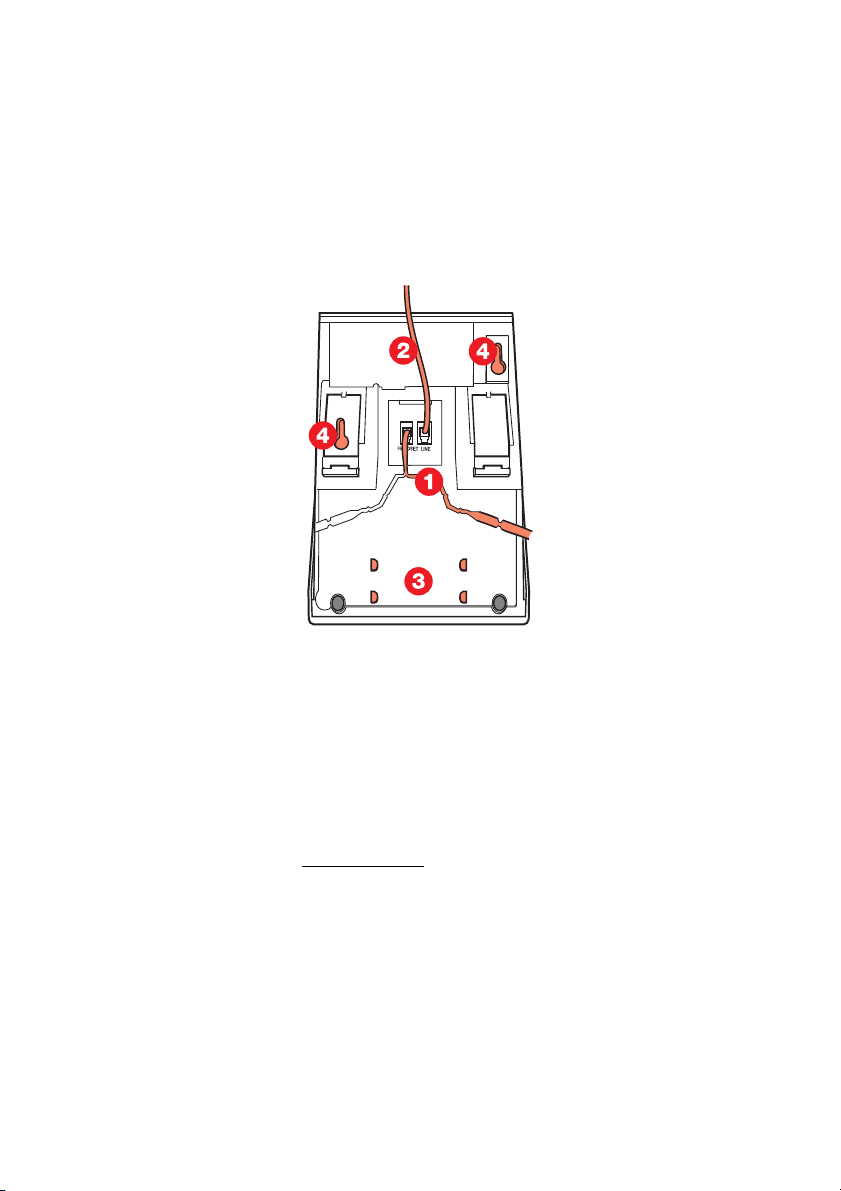
Dialog 3210 Basic
Подключение кабелей
Установка
1 Кабель к трубке
2 Кабель к АТС
3 Место для личного телефонного справочника
(дополнительное оборудование)
4 Отверстия для крепления к стене
Кабель трубки можно вставить в любую из двух канавок на
нижней стороне аппарата. Кабель к АТС должен быть
подключен к разъему LINE.
Замена кабелей
Чтобы отключить кабель, нажмите защелку разъема вниз.
Используйте для этого отвертку.
93BusinessPhone – Dialog 4220 Lite/Dialog 3210
Page 95

Установка
Нажмите, чтобы
уменьшить угол
Потяните, чтобы
увеличить угол
Регулируемый
угол
Держатель для трубки при установке
аппарата на стене
Если вы вешаете аппарат на стену, следует вытянуть и
повернуть держатель.
Установка подставки и регулировка
телефона
BusinessPhone – Dialog 4220 Lite/Dialog 321094
Page 96

Установка
Размещение телефона
• Не ставьте телефон на поверхности, чувствительные
к царапинам. Для защиты мебели от царапин
пользуйтесь-нескользящим ковриком.
• Не ставьте телефон рядом с источниками тепла, например
около батареи.
• Убедитесь, что провод не перегибается.
Очистка телефона
Аккуратно протрите телефон слегка влажной (не мокрой)
тканью или антистатической салфеткой. Не пользуйтесь
грубыми тряпками, растворителями или едкими чистящими
жидкостями. Производитель не несет никакой
ответственности за любые повреждения телефона,
вызванные несоблюдением настоящей инструкции.
95BusinessPhone – Dialog 4220 Lite/Dialog 3210
Page 97
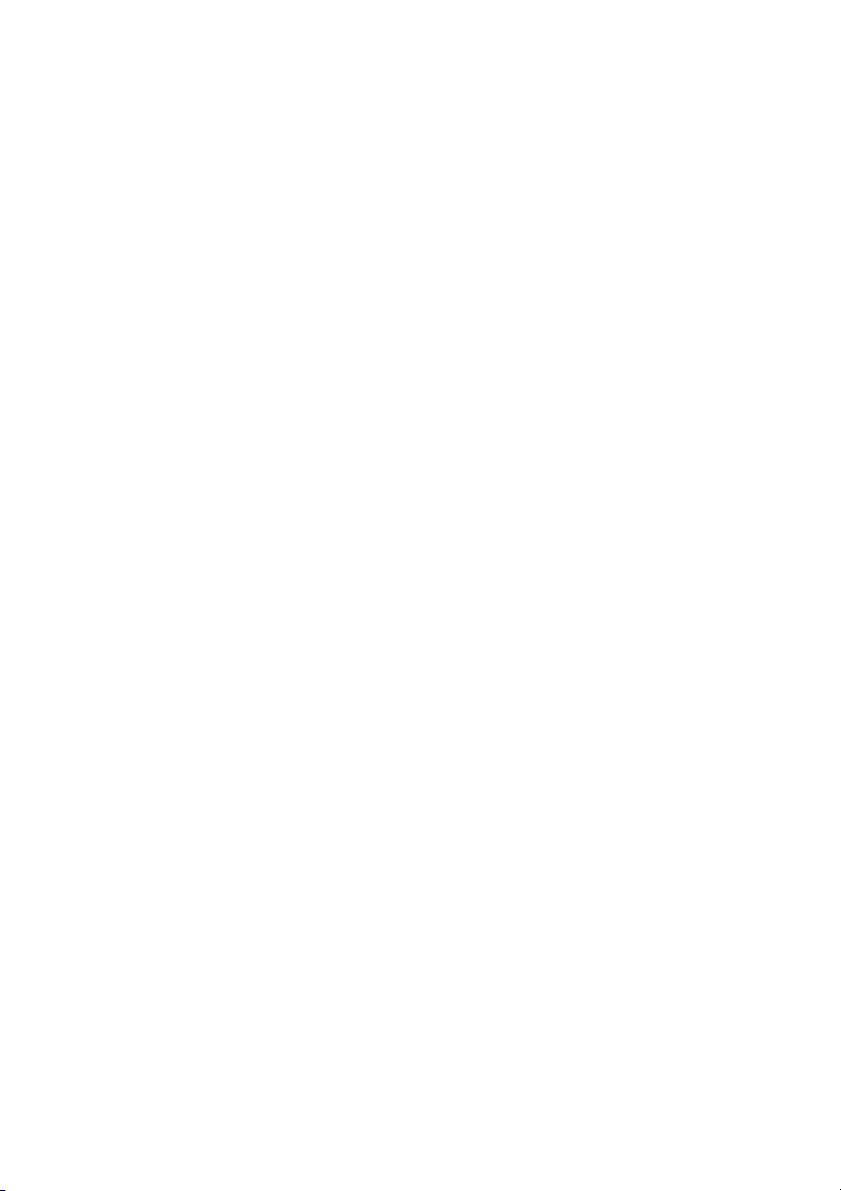
Глоссарий
Глоссарий
ISDN
Цифровая сеть интегрированных услуг
(Integrated Services Digital Network).
Обеспечивает дополнительные услуги,
предоставляемые общей сетью.
LCR-Функция
Функция, автоматически выбирающая
маршрут соединения внешнего вызова по
наименьшей стоимости (не обязательно
самый короткий). См. раздел «LCR-
Функция», стр. 83.
Автосекретарь
Функция, выдающая голосовые указания
внутренним и внешним вызывающим
абонентам, сообщающие о доступных им
действиях. Голосовые инструкции позволяют
вызывающим абонентам добиться
результата. См. раздел «Другие полезные
функции», стр.75.
Вмешательство
Данная функция служит для вмешательства
в текущий разговор, если вызываемая линия
занята. См. раздел «Исходящие вызовы»,
стр. 19.
Внешняя линия
Внешняя линия – это то же самое, что
исоединительная линия. Может быть
цифровой или аналоговой.
Внутренняя линия
Все телефоны, подключенные к
учрежденческой АТС, имеют уникальные
внутренние номера (до 8 цифр).
желаемого
Вызов IP
Вызов, переданный через внутреннюю
сеть передачи данных (локальную или
глобальную).
Вызов через громкоговорители
Пейджинг всех участников группы
абонентов. Участники группы получают
короткий высокий сигнал через
громкоговоритель, после чего слышат
голосовое сообщение от отправителя. См.
раздел «Функции групповой работы»,
стр. 69.
Выключение микрофона
Временное выключение микрофона. См.
раздел «Во время разговора
Голосовая почта
Система голосовой почты в ваше
отсутствие управляет сообщениями,
поступающими для вас или отправляемыми
вами. См. раздел «Сообщения», стр. 53.
Запрограммированный текст
Заранее запрограммированная информация
о вашем отсутствии. См. раздел
«Информация об отсутствии», стр. 46.
Интерком
Функция двусторонней прямой связи между
двумя аппаратами, например связь директорсекретарь. См. раздел «Другие полезные
функции», стр. 75.
», стр. 30.
BusinessPhone – Dialog 4220 Lite/Dialog 321096
Page 98

Глоссарий
Информация
Внутренние абоненты информируются
об отсутствии абонента и о времени
его возвращения. Внешние абоненты
переадресуются на оператора, который
имеет доступ к этой информации.
Информация может быть двух видов:
1. Запрограммированный текст.
2. Голосовая информация.
Код функции
Цифровой код, соответствующий
определенной функции.
Набор по имени
Вызов абонента с помощью нажатия одной
клавиши. На каждом аппарате можно
сохранить внутренние или общие
сокращенные номера. См. раздел
«Исходящие вызовы», стр. 19.
Номер счета
Служит для записи стоимости вызовов. См.
раздел «Другие полезные функции»,
стр. 75.
Ночной режим
Эта функция применяется для
переадресации всех входящих вызовов на
одну линию (точку ответа), например, если
офис закрыт. См. раздел «Другие полезные
функции», стр.75.
Обратные вызовы
Сообщение
для занятого абонента,
информирующее его о том, что вы хотите
с ним (с ней) поговорить. См. разделы
«Внутренние сообщения» и «Исходящие
вызовы», стр. 19.
Обход переадресации
Эта функция полезна, если нужно срочно
связаться с абонентом, включившим
переадресацию. См. раздел
«Перенаправление вызовов», стр. 39.
Пароль
Четырехзначный код, требующийся,
например, для блокировки вашей линии
или
для получения сообщений голосовой
почты. Вы можете установить собственный
пароль. См. раздел «Безопасность»,
стр. 66.
Переадресация
Входящие вызовы, поступающие на аппарат,
переадресуются на другой списочный номер
(на индивидуальный аппарат, общий
сокращенный номер или на оператора).
Возможны три варианта:
1. Прямая (все вызовы, поступающие на
аппарат, переадресуются напрямую).
2. Если абонент не отвечает (вызов
переадресуется, если на него не ответили
втечение определенного времени).
3. Если абонент занят (вызов
переадресуется, если линия занята).
См. раздел «Перенаправление вызовов»,
стр. 39.
Передача вызова
Во время внутреннего или внешнего
разговора вы можете произвести запрос
и затем передать вызов другому абоненту
(внутреннему или внешнему). См. разделы
«Во время разговора», стр. 30 и
«Полезные
советы», стр. 87.
Постановка в очередь
Служит для постановки вызова в очередь,
если вызываемый внутренний абонент занят.
См. раздел «Исходящие вызовы», стр. 19.
Прямой доступ в систему (DISA)
Если вы работаете за пределами офиса,
функция DISA позволяет вам производить
внешние (междугородние и международные)
вызовы через учрежденческую АТС вашей
компании. Вы платите только за разговор
с
вашей компанией. См. раздел «Исходящие
вызовы», стр. 19.
Соединительная линия
Внешняя линия от частной сети.
97BusinessPhone – Dialog 4220 Lite/Dialog 3210
Page 99

Глоссарий
Сокращенный набор номеров
Набор заранее запрограммированного
номера при помощи набора кода или
нажатия одной клавиши.
Сокращенные номера могут быть:
1. Общими, т.е. использовать их могут
любые абоненты.
2. Индивидуальными, т.е. они
программируются и используются
отдельно на каждом аппарате (10 номеров).
См. раздел «Исходящие вызовы», стр. 19.
Сообщение
Сообщение можно отправить любому
внутреннему абоненту. Данную функцию
можно использовать, если при вызове
внутреннего абонента вы слышите тон
«занято», или вам не отвечают. Существуют
два вида сообщений:
1. Сообщение «Перезвоните».
2. Голосовое сообщение.
См. раздел «Сообщения», стр. 53.
Списочный номер
Номера, содержащие 1–8 цифр, назначенные
внутренним абонентам или внешним линиям,
либо общие сокращенные номера.
Третья линия
Третье соединение (
участник), который
может быть подключен к текущему
разговору двух абонентов. Подключение
может быть как внутреннее, так и внешнее.
См. раздел «Во время разговора», стр.30.
УАТС
Учрежденческая (офисная) автоматическая
телефонная станция (Private Branch
Exchange). Ваша телефонная станция
(например, BusinessPhone 250).
Удержание вызова
Удержание вызова на линии. См. раздел
«Во время разговора», стр.30.
BusinessPhone – Dialog 4220 Lite/Dialog 321098
Page 100

Указатель
Указатель
H
Hunting-группы 73
L
LCR-Функция 83
А
Аварийный модуль 84
Автодозвон 22
Автоматический обратный вызов 21
Аксессуары 84
Б
Беззвучный вызов 17
Безопасность 66
Блокировка линии 68
В
Ввод информации 47, 50
Внутренние сообщения 53
Внутренний абонент занят 24
Во время разговора 30
Вызов в состоянии ожидания 38
Выключение микрофона 31
Групповое прослушивание 30
Запрос 32
Конференц-связь 36
Ожидание вызова 35
Передача вызова 34
Переключение вызова 33
Входящие вызовы 16
Беззвучный вызов 17
Ответ на
Вызов абонента 19
Вызов через громкоговорители 71
Вызовы IP 82
Выключение микрофона 31
вызовы 16
Г
Глоссарий 96
Голосовая информация 46
Групповое прослушивание 30
Д
Диктофон 64
Добро пожаловать!5
Домофон 78
Дополнительная трубка 85
Другие полезные функции 75
LCR-Функция 83
Вызовы IP 82
Интерком 79
Напоминание 77
Номер счета 81
Ночной режим 79
Прямой доступ в систему (DISA) 80
Работа в сети 82
Тандемная конфигурация 75
Фоновая музыка 78
З
«За мной»44
Запись разговора 65
Запрограммированный текст 46
Запрос 32
Защита паролем 53
И
Изменение информации 49, 52
Изменение пароля 66
Индивидуальная переадресация 41
Индивидуальное удержание вызова 37
Индивидуальные сокращенные номера 28
Интерком 79
Информация
Удаление 52
99BusinessPhone – Dialog 4220 Lite/Dialog 3210
